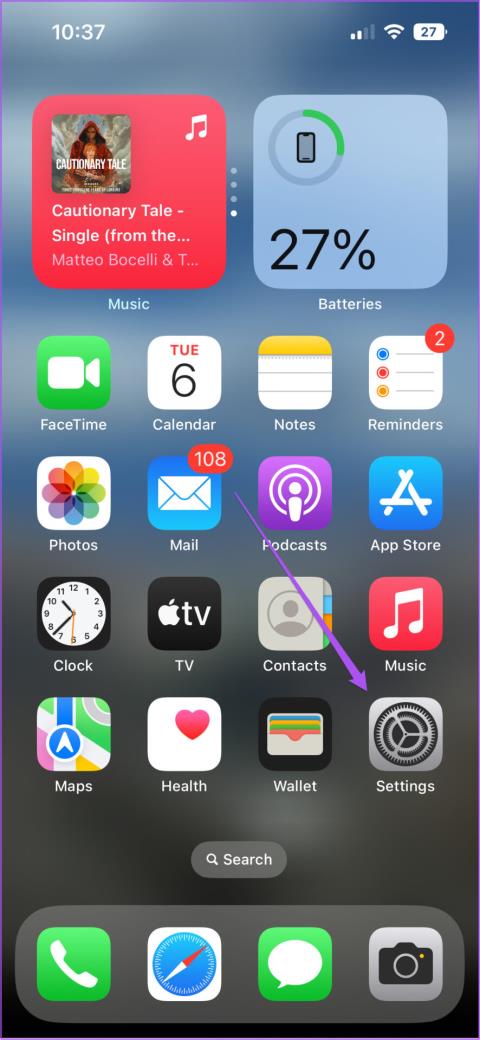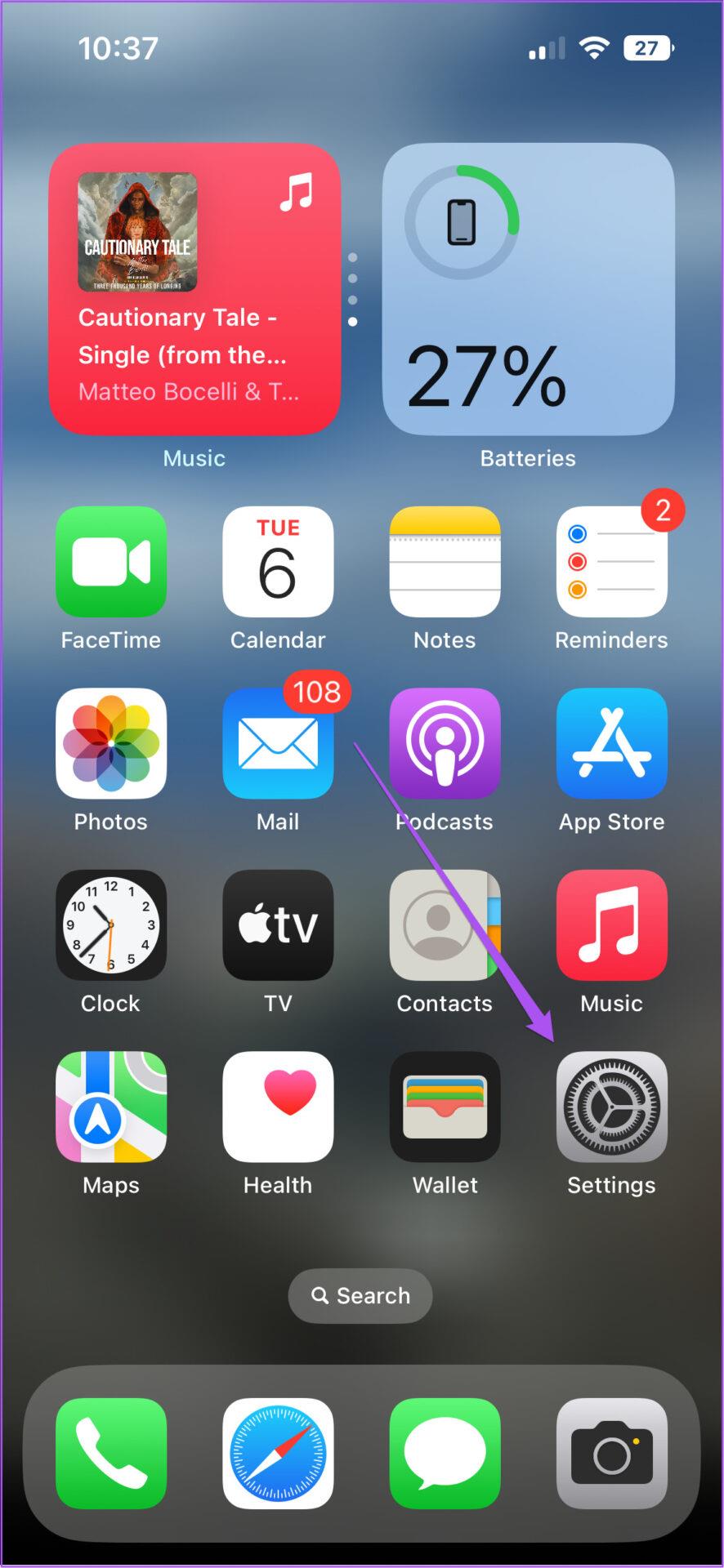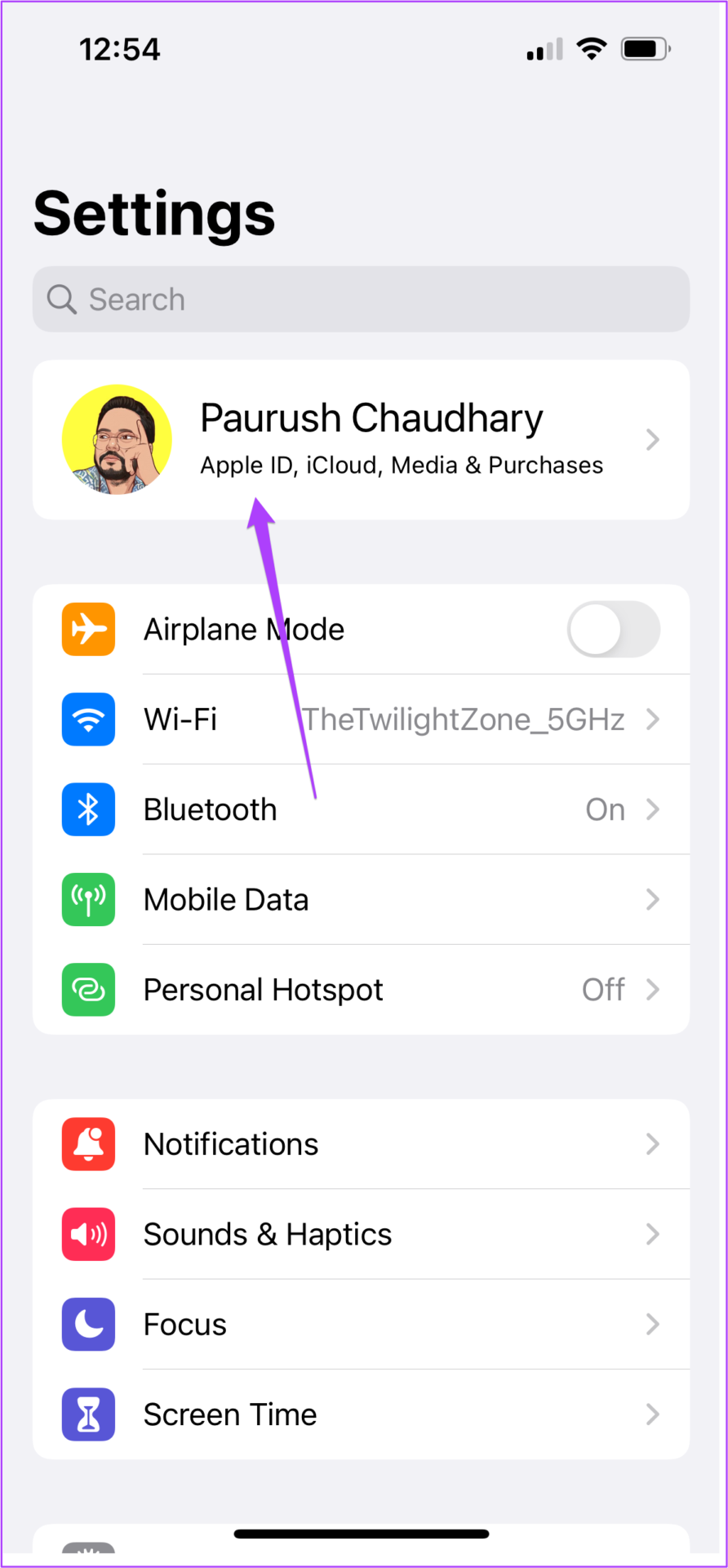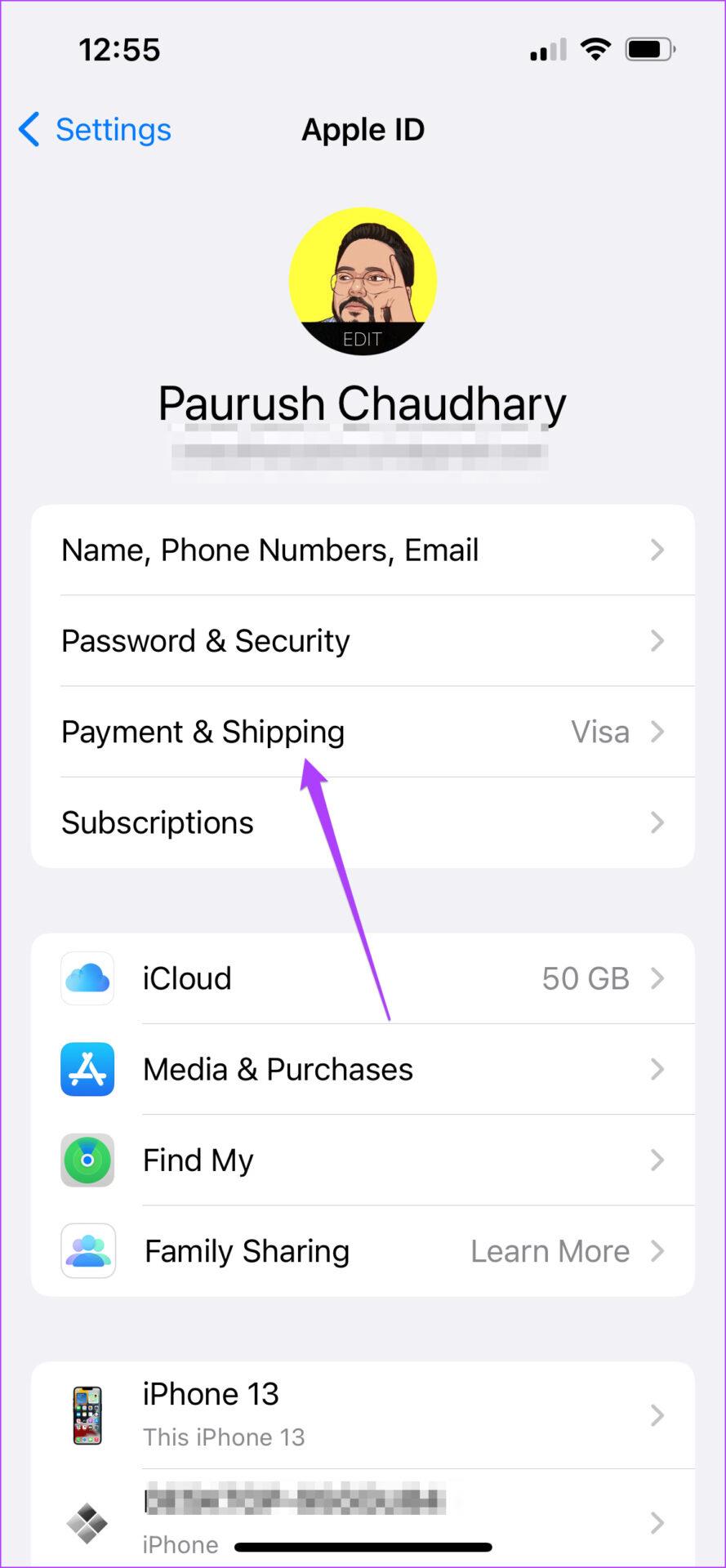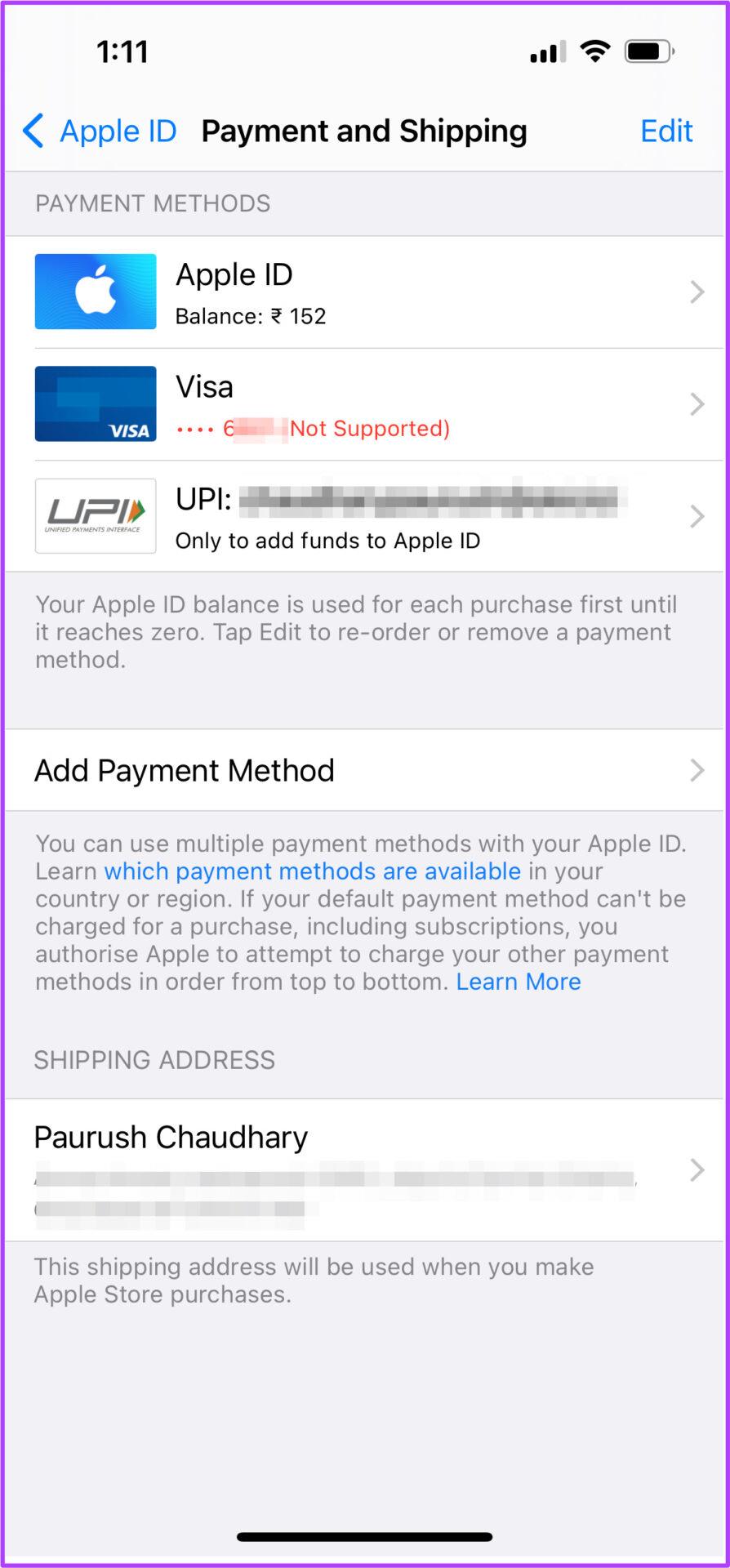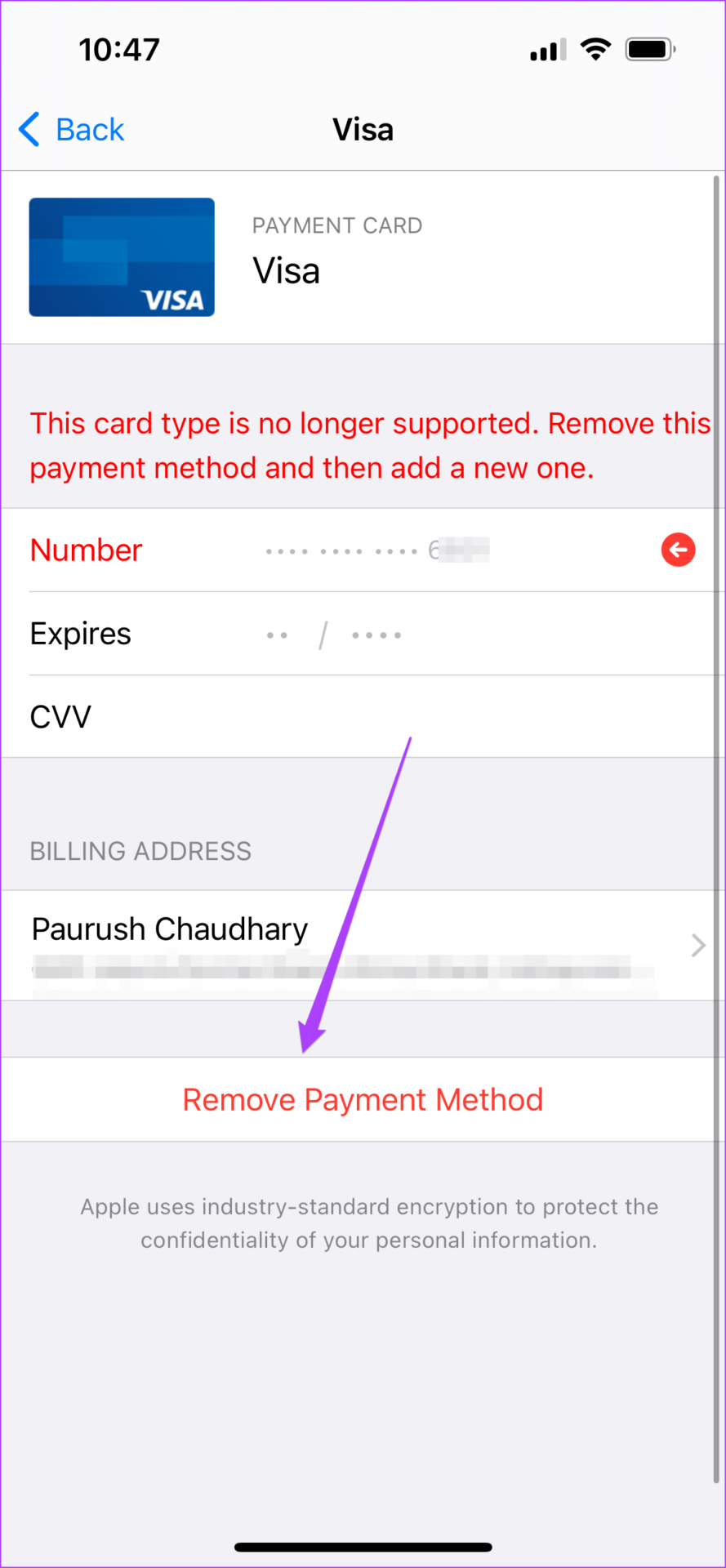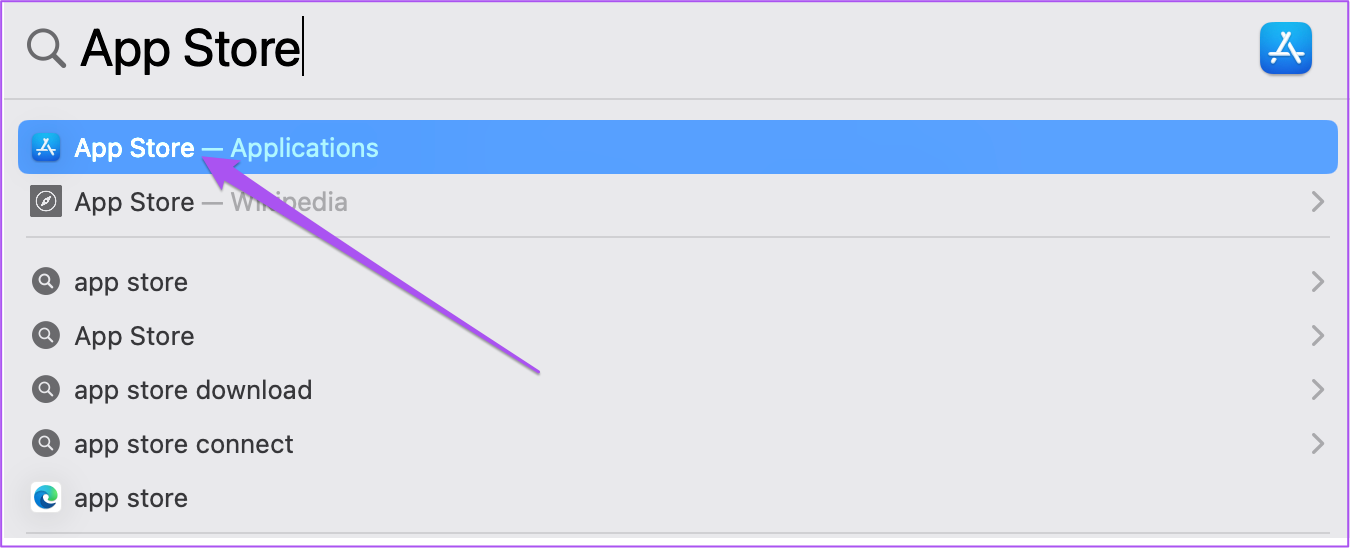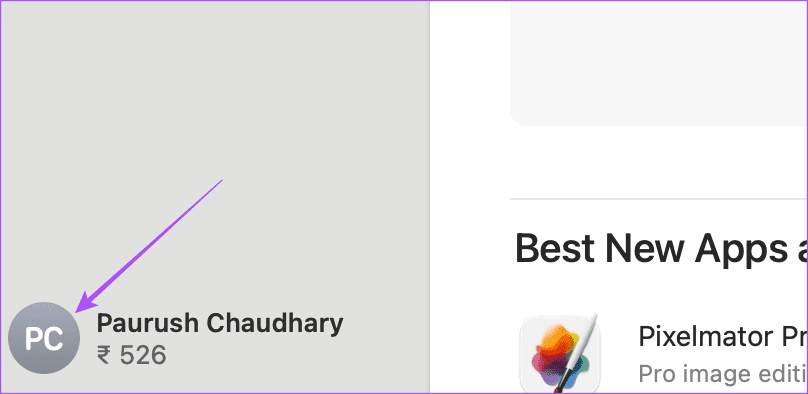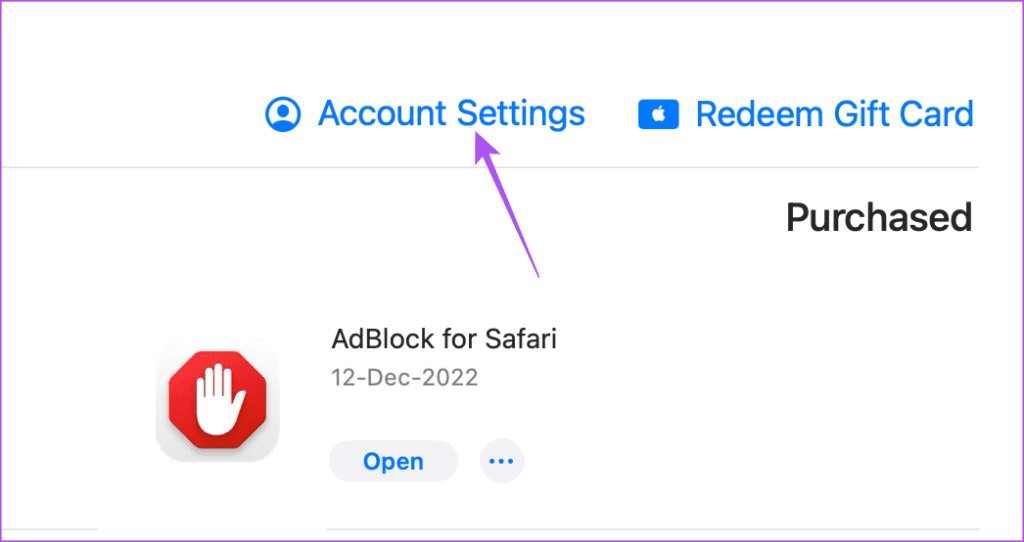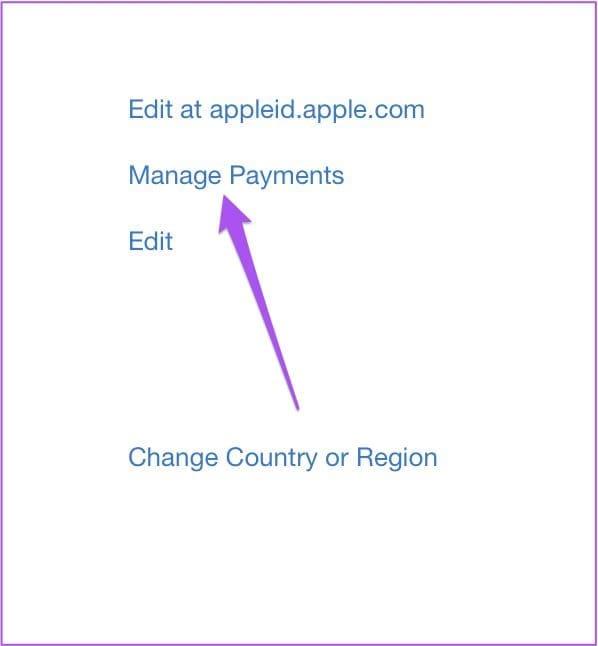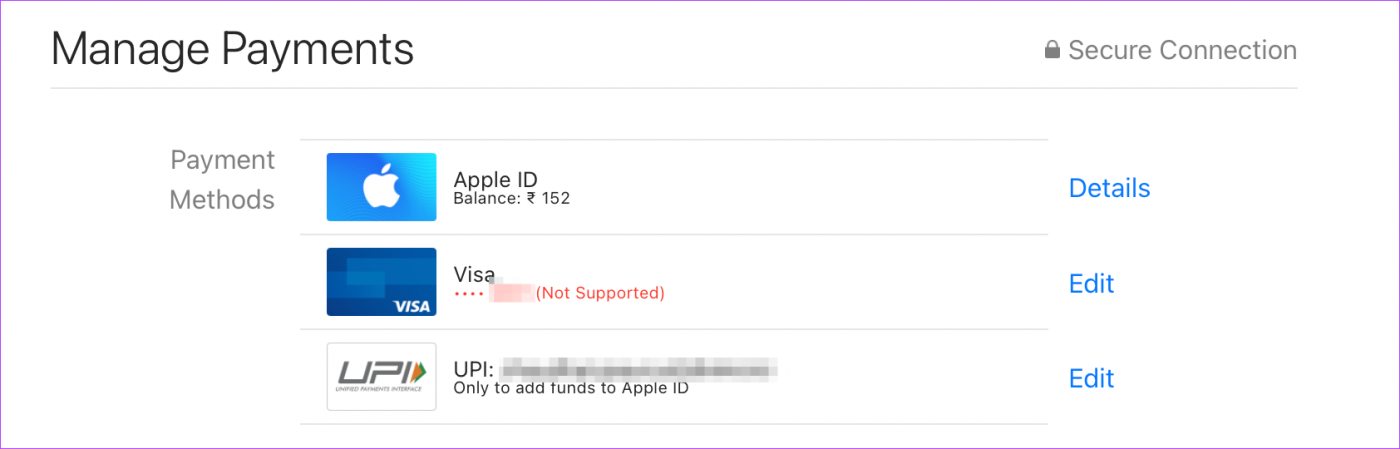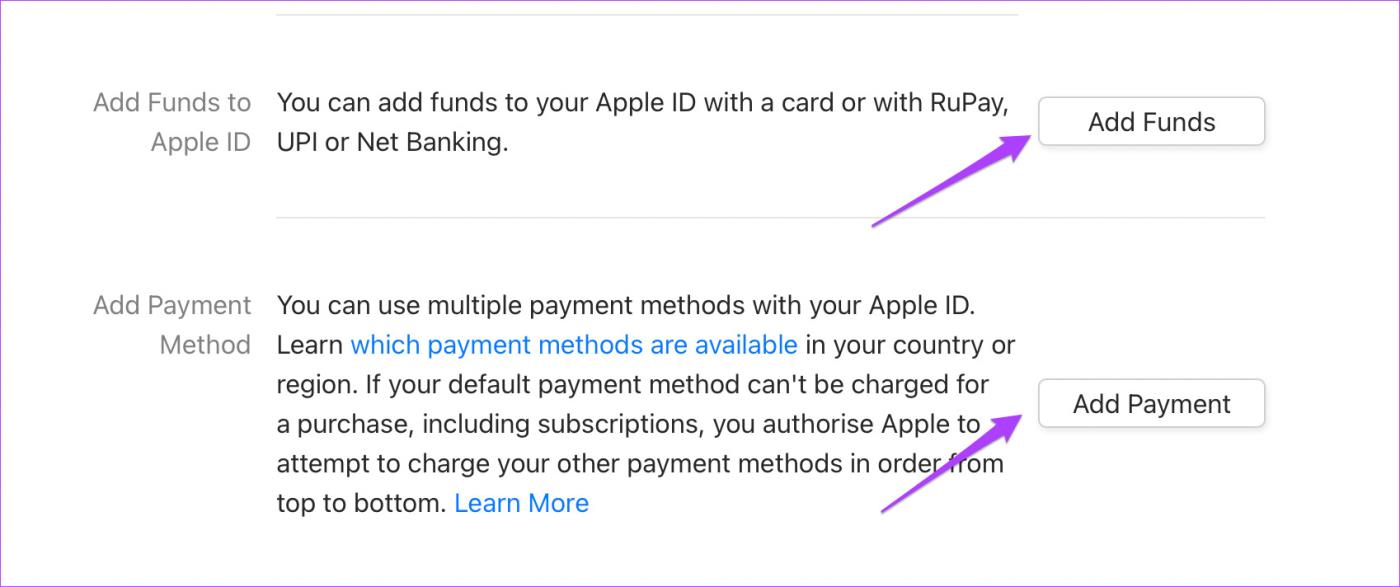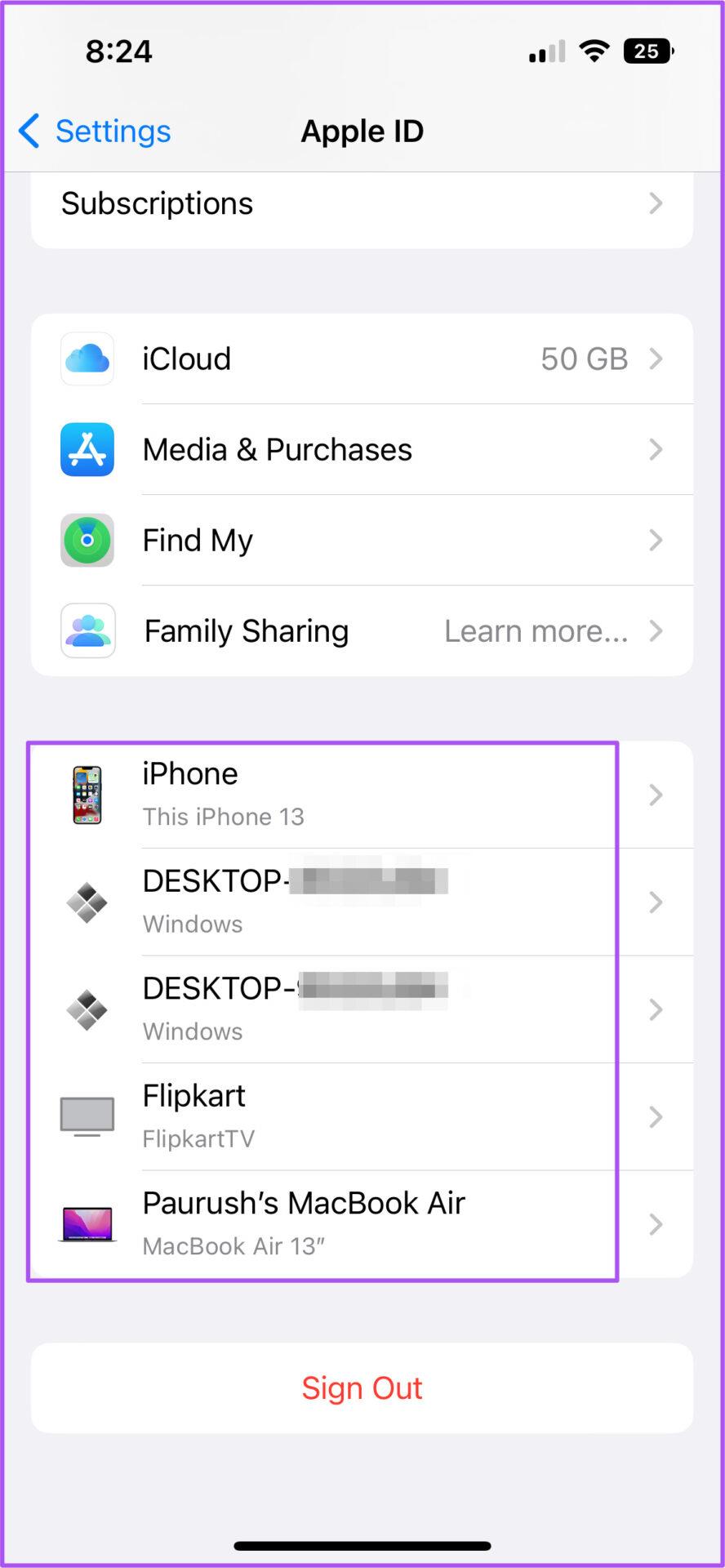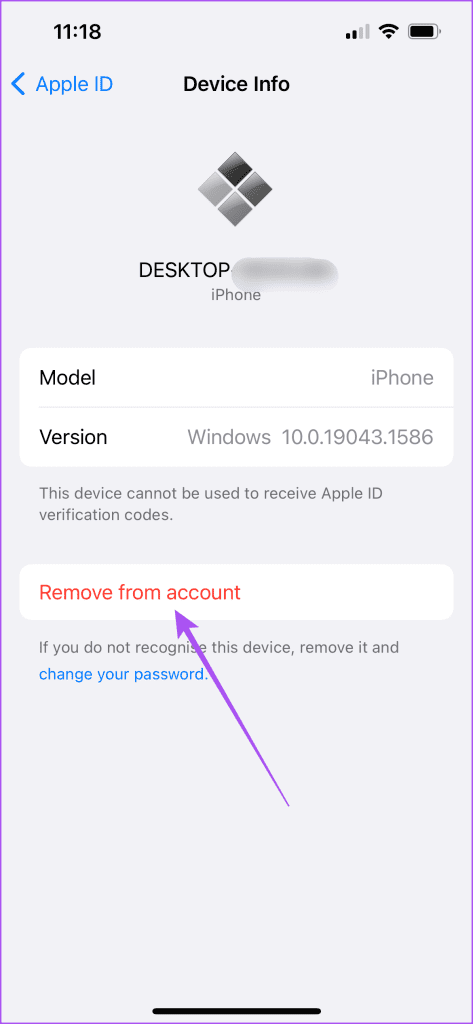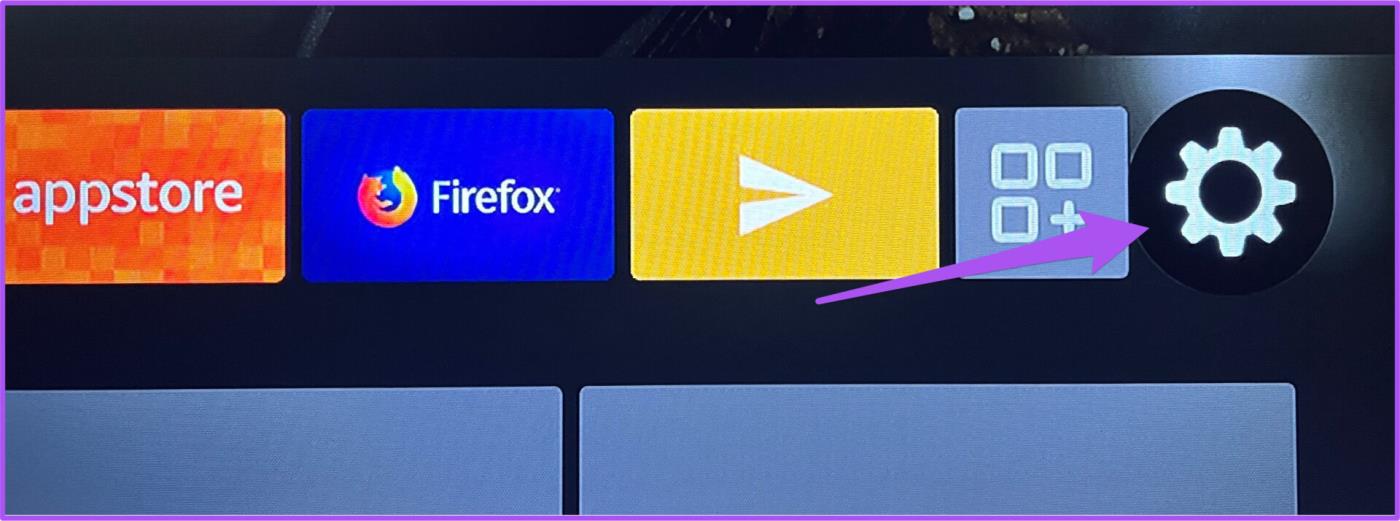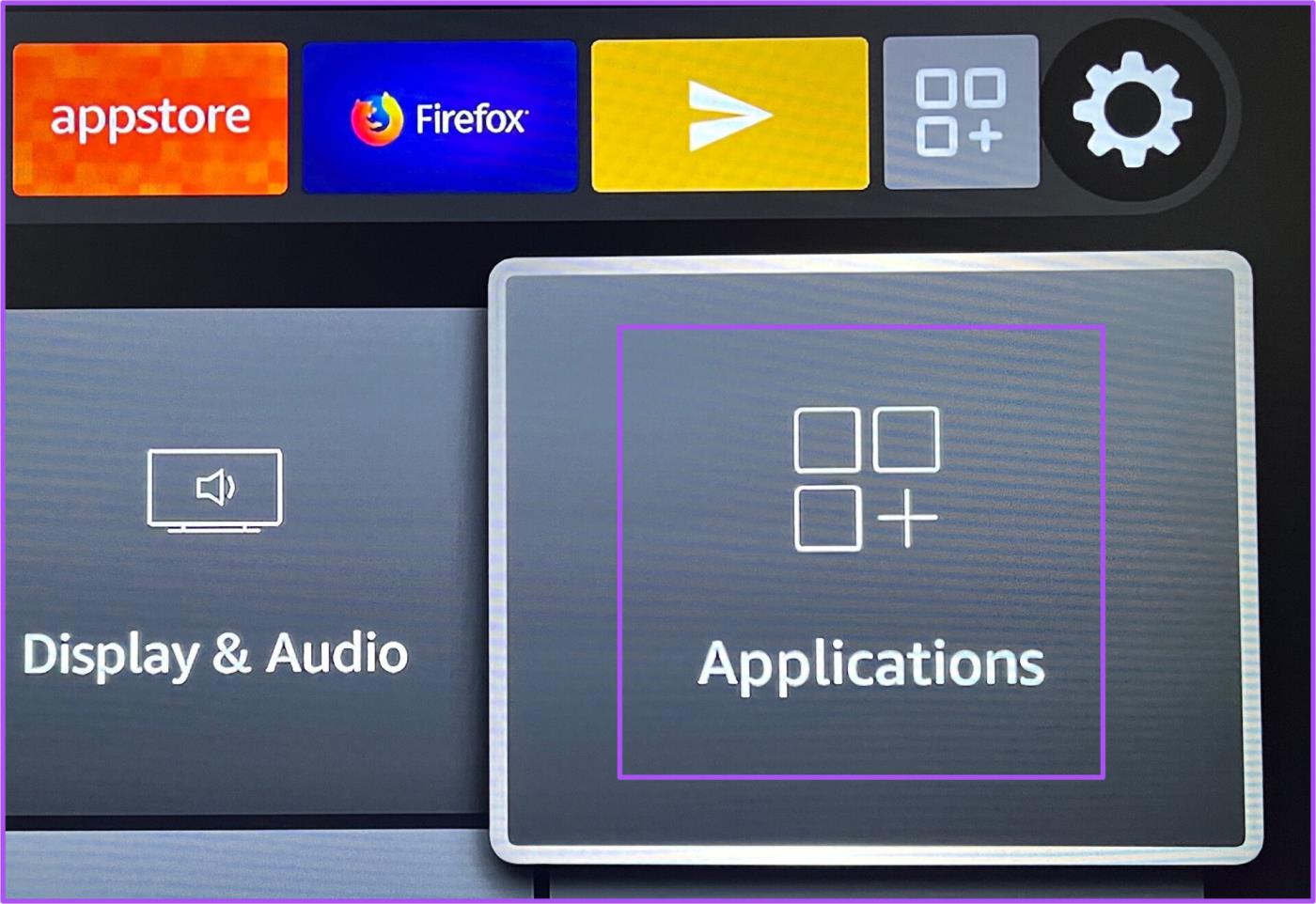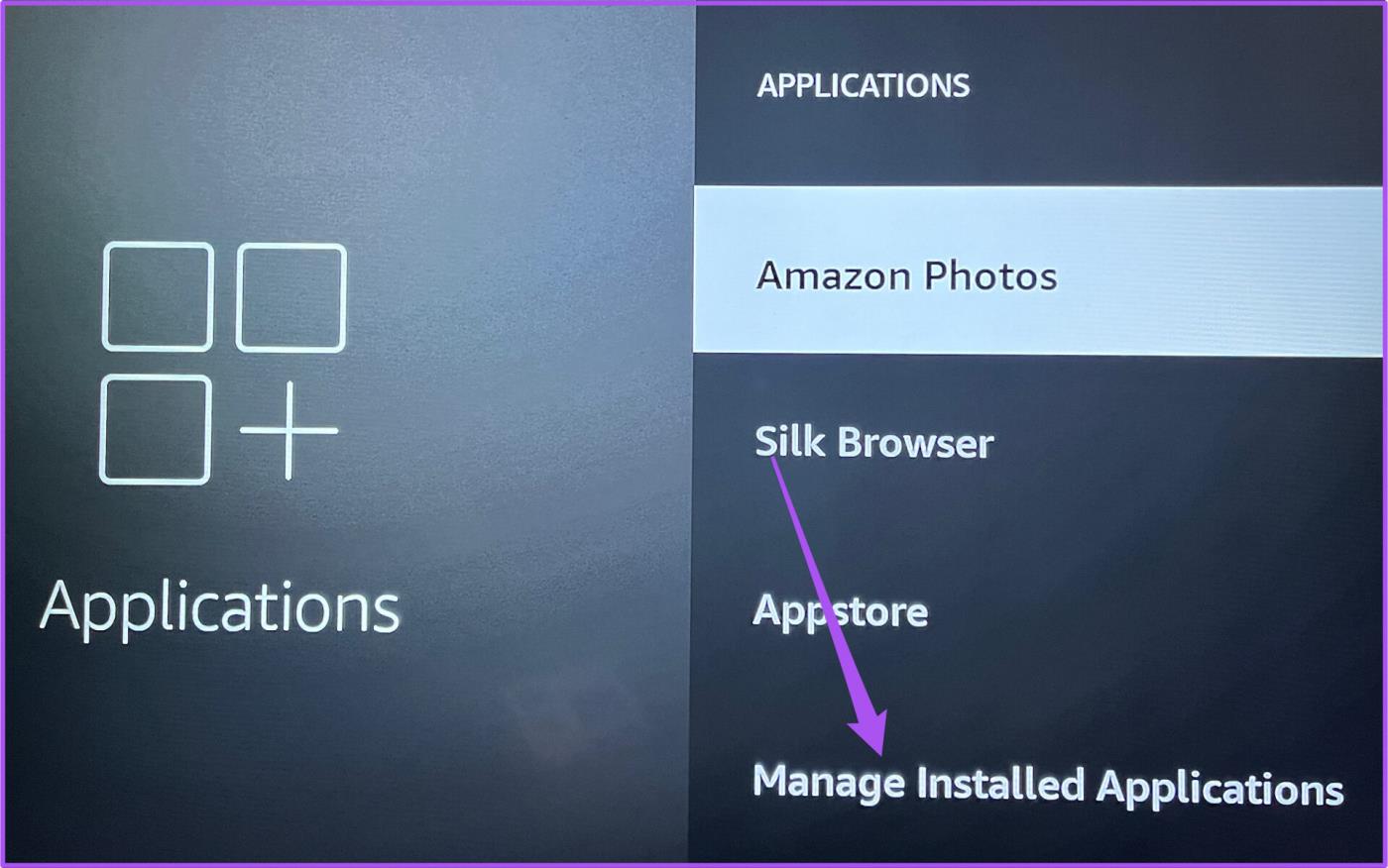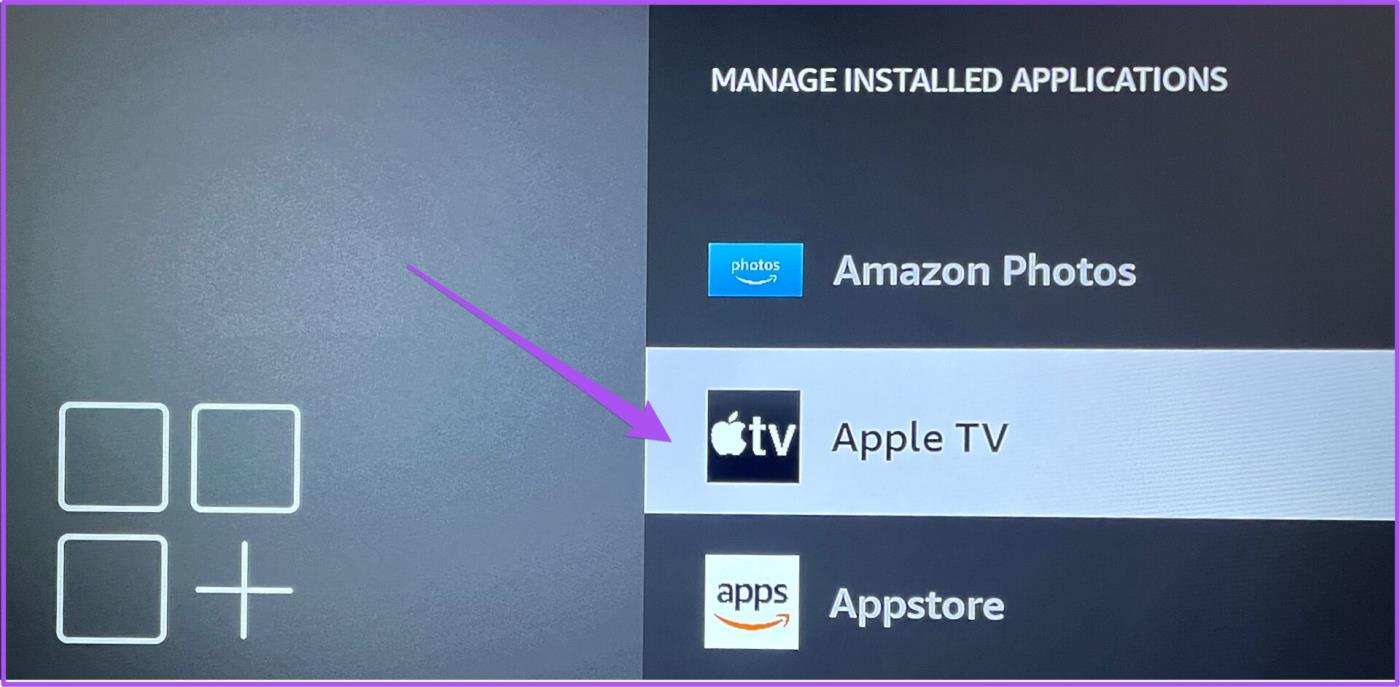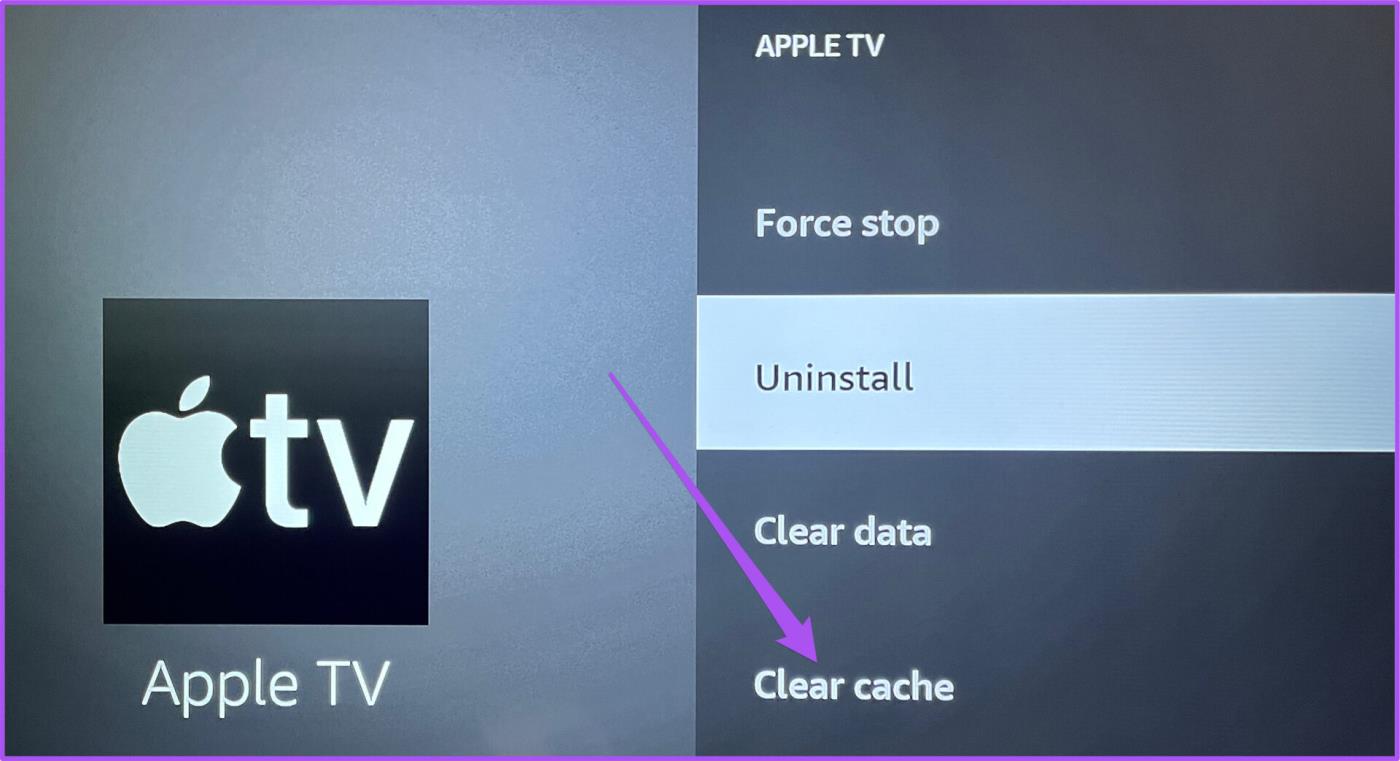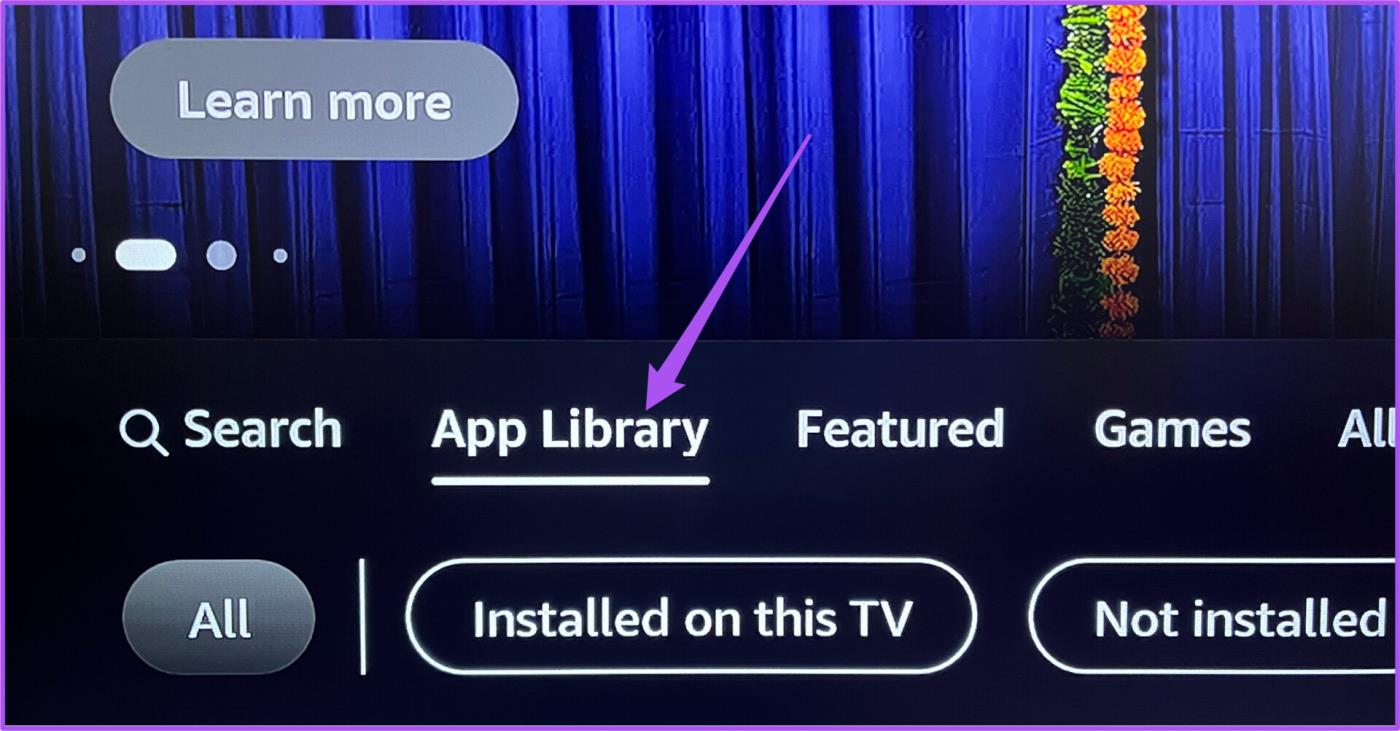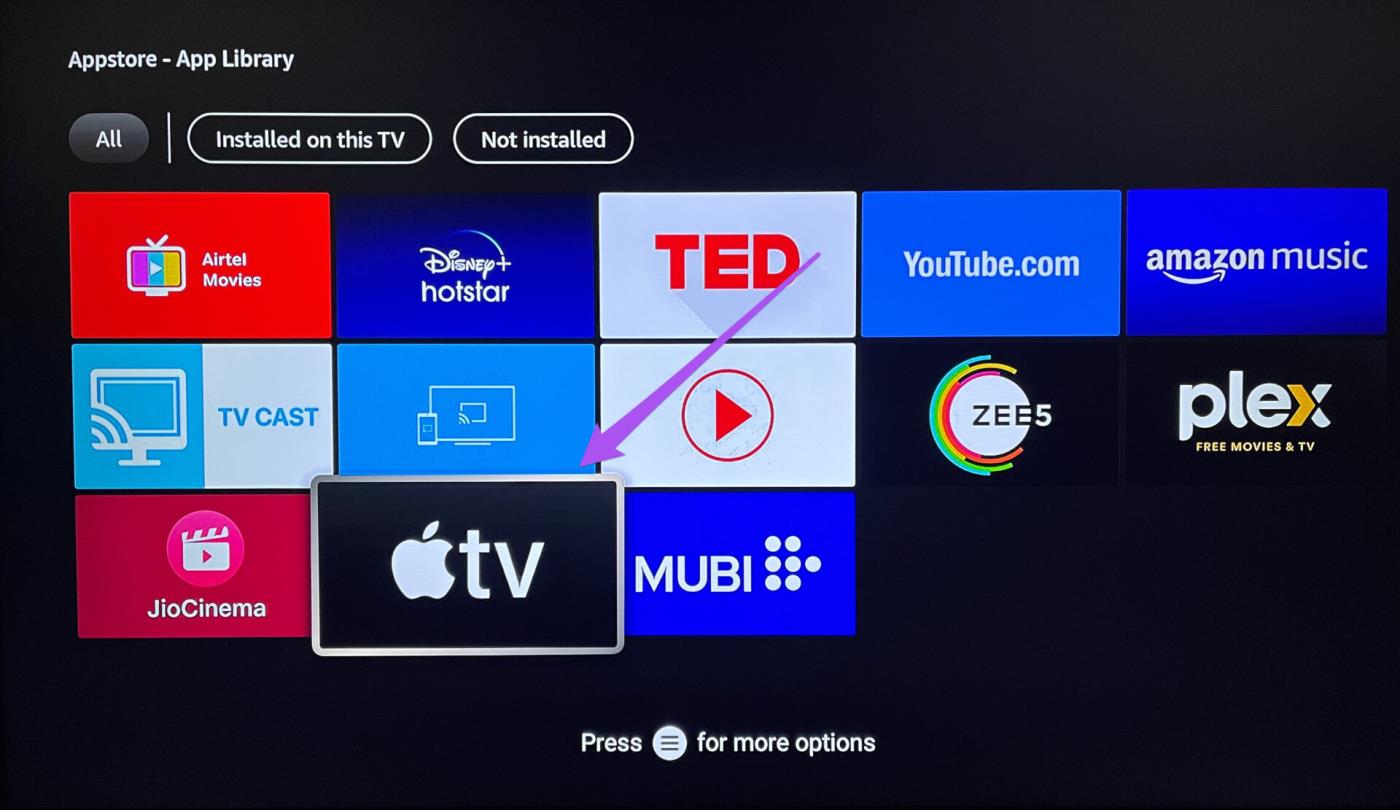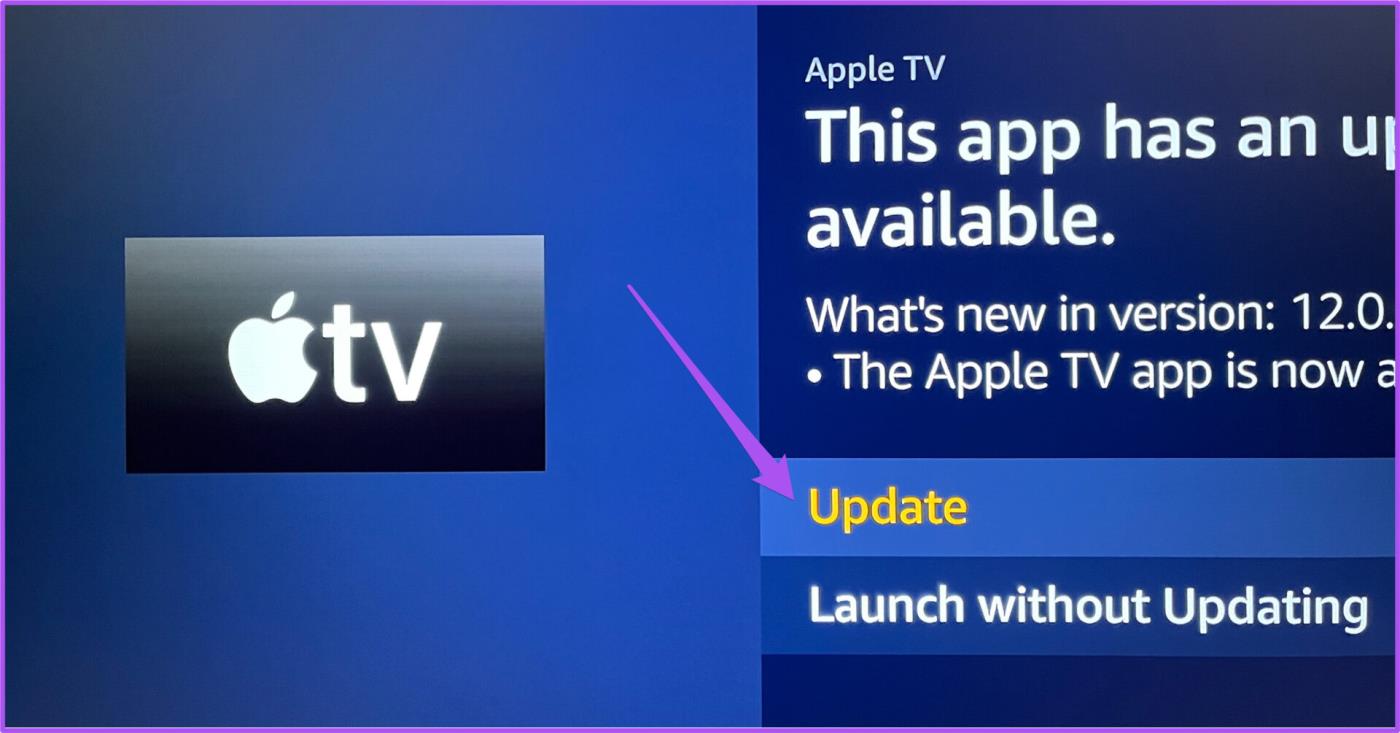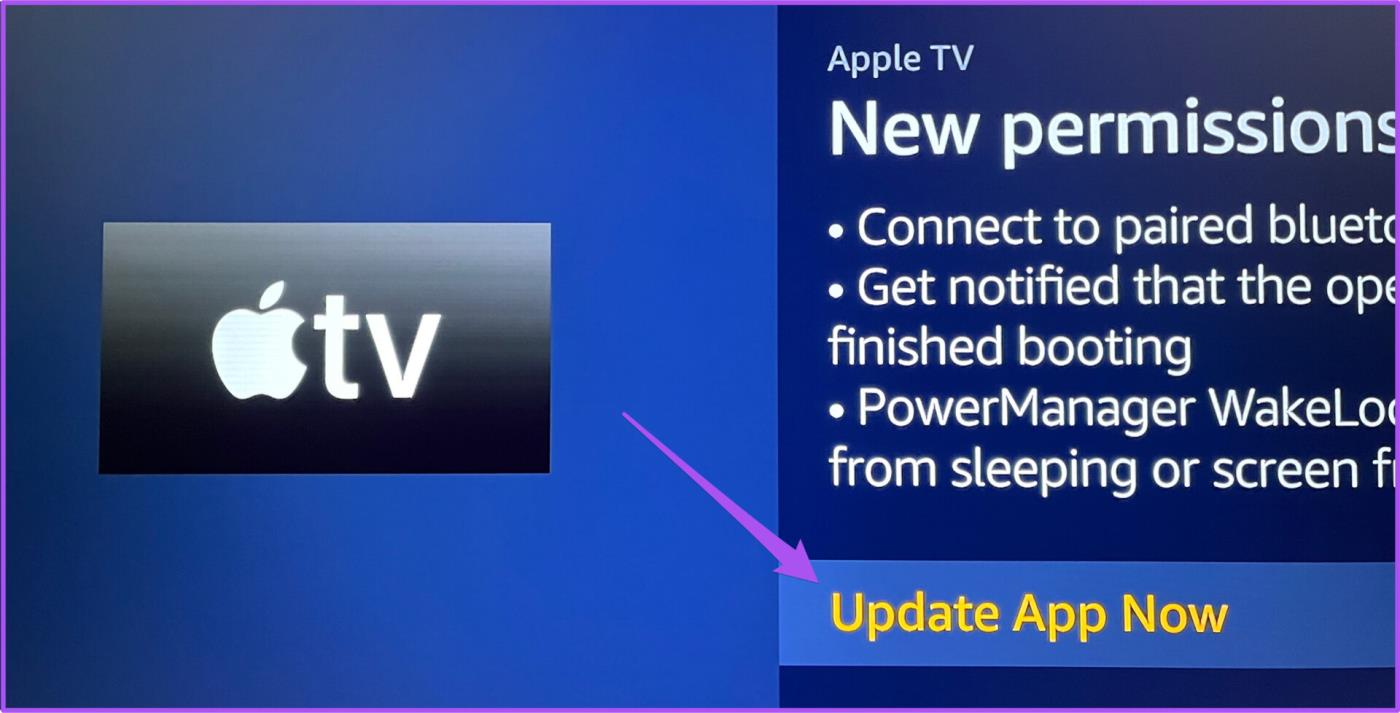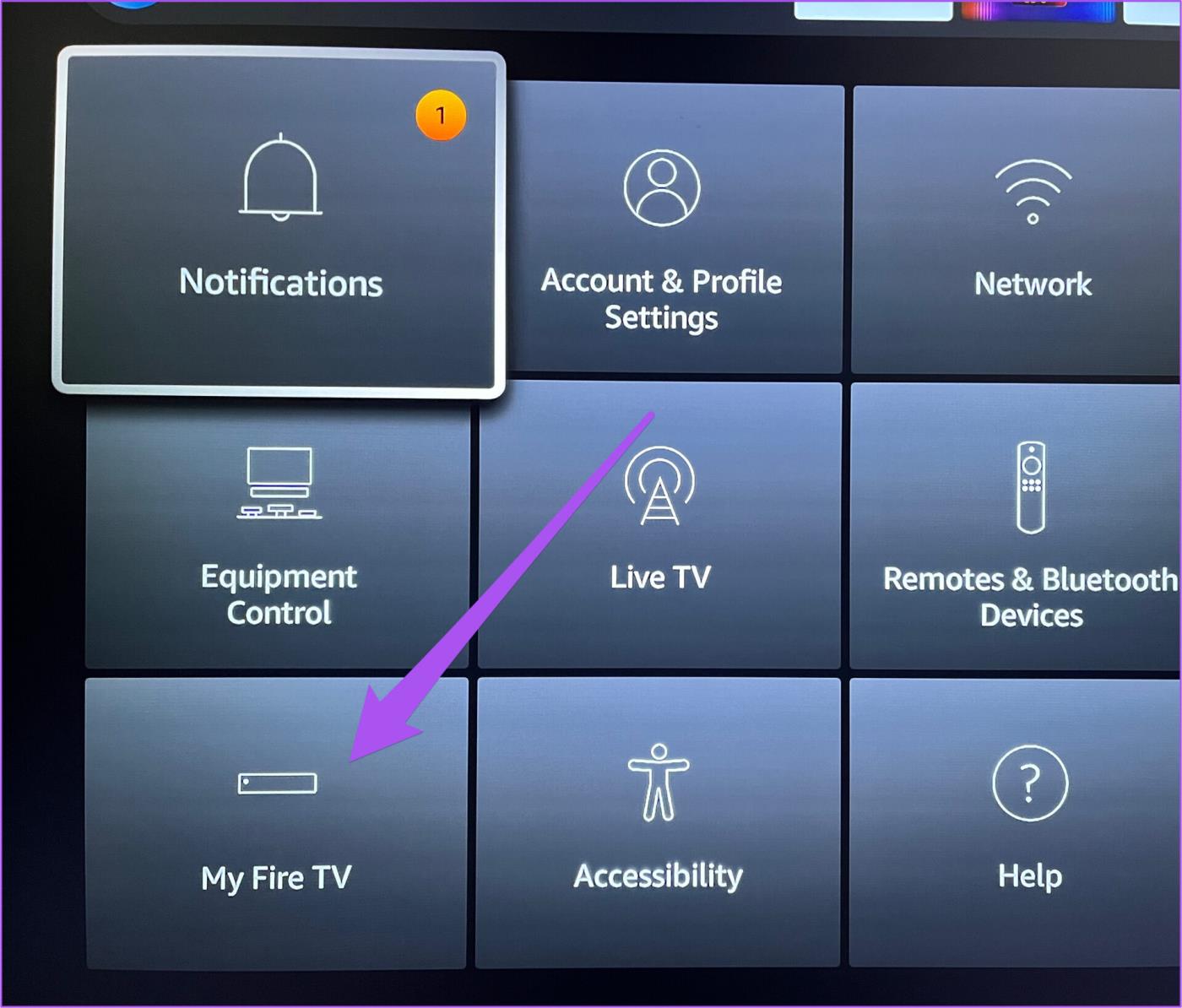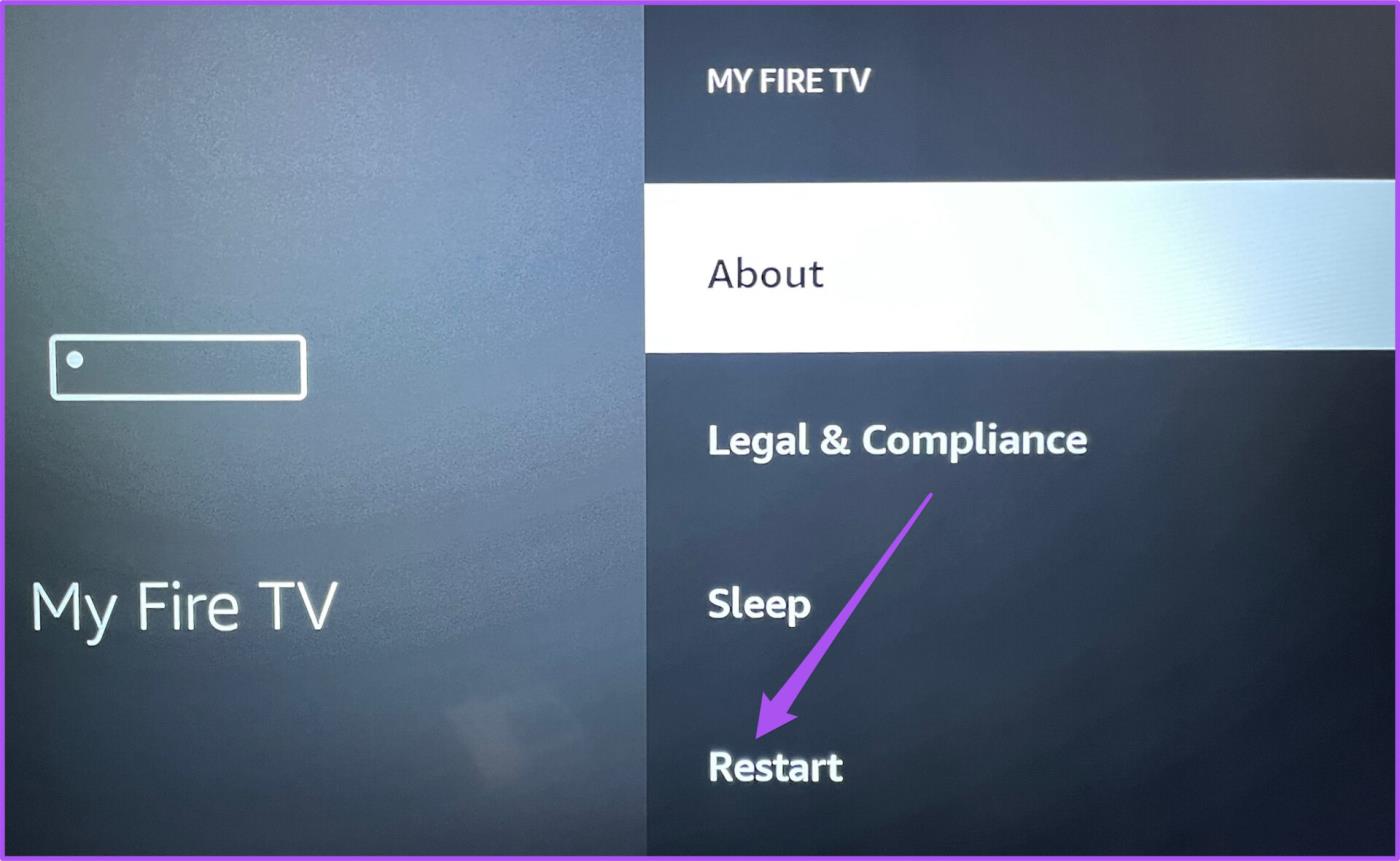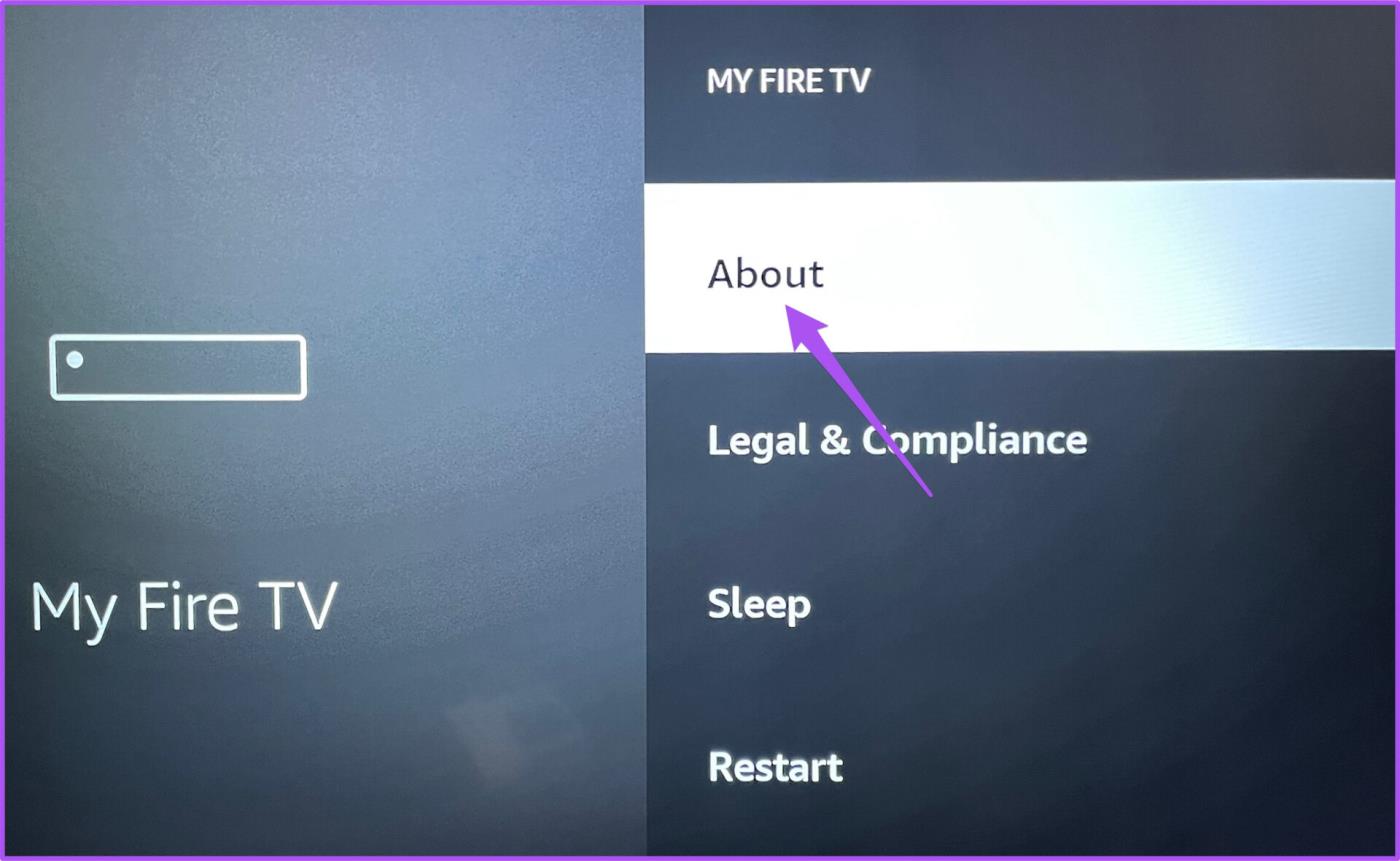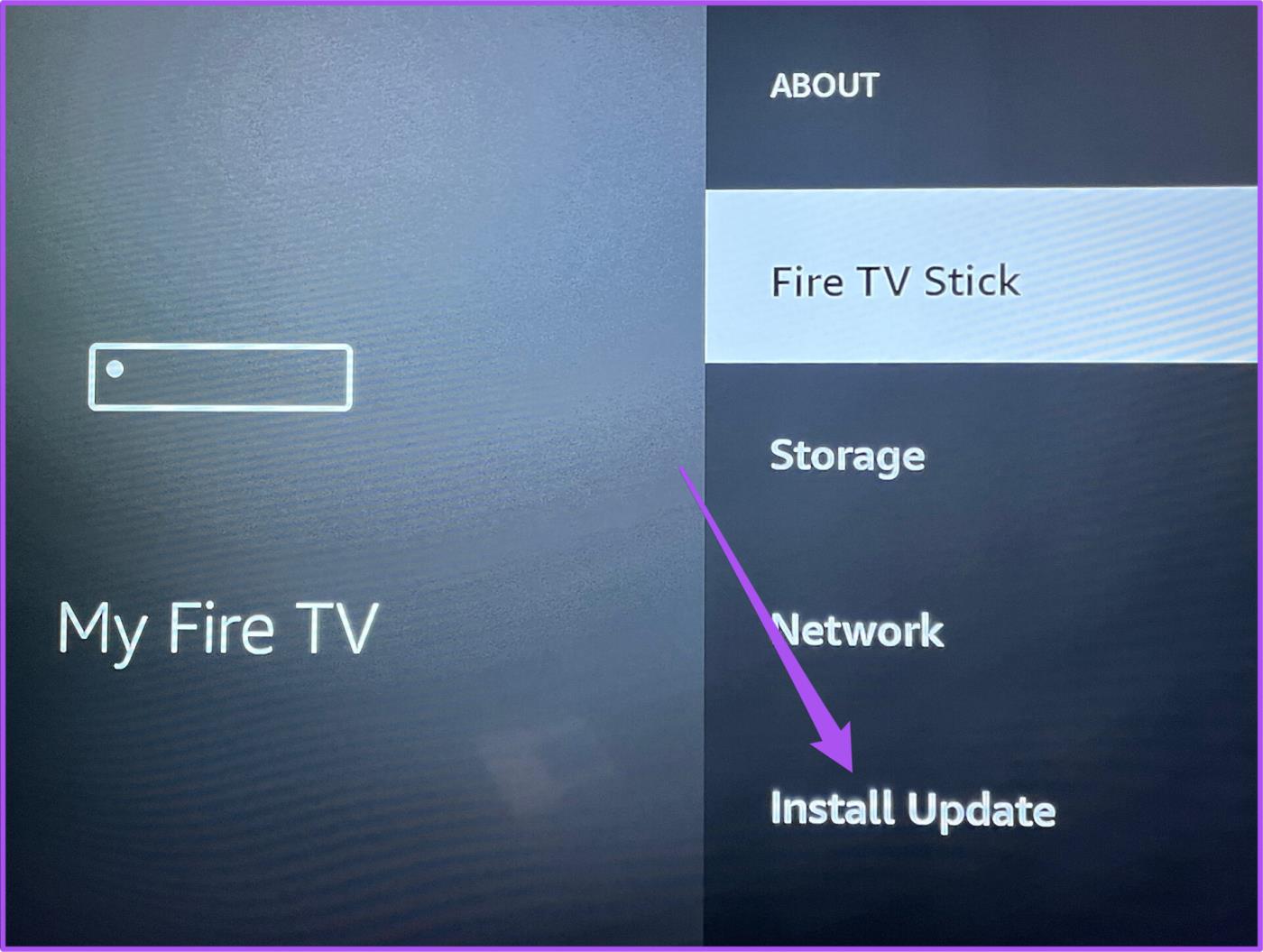Het beste van de Amazon Fire TV Stick is dat deze apps van alle grote streamingplatforms ondersteunt. Dus als je een Apple TV-abonnement hebt, kun je de officiële Apple TV-app op Fire TV Stick downloaden en je favoriete programma's en films streamen. De Apple TV-app kan echter soms een hapering veroorzaken of functioneert niet meer goed, waardoor u niet meer van de inhoud kunt genieten.

Als je problemen ondervindt met de Apple TV-app op je Fire TV Stick, zal dit bericht je helpen door enkele werkende oplossingen te presenteren om te verhelpen dat de Apple TV-app niet werkt op Fire TV Stick. Houd er rekening mee dat de oplossingen van toepassing zijn op de Apple TV-app op alle Fire TV Stick-modellen.
1. Controleer de factureringsstatus van uw Apple-account
Wanneer uw Apple TV-app niet werkt op Fire TV Stick, moet u beginnen met het controleren van uw factuurstatus. De betaling voor uw Apple TV+-abonnement is mogelijk niet verwerkt vanwege problemen met uw huidige betaalmethode. U moet dus een kijkje nemen en hetzelfde oplossen met een iPhone, iPad of Mac.
Voor iPhone en iPad
De stappen om de factureringsstatus van uw account te controleren zijn vrijwel hetzelfde op de iPhone en iPad.
Stap 1: Open de app Instellingen op uw iPhone of iPad.
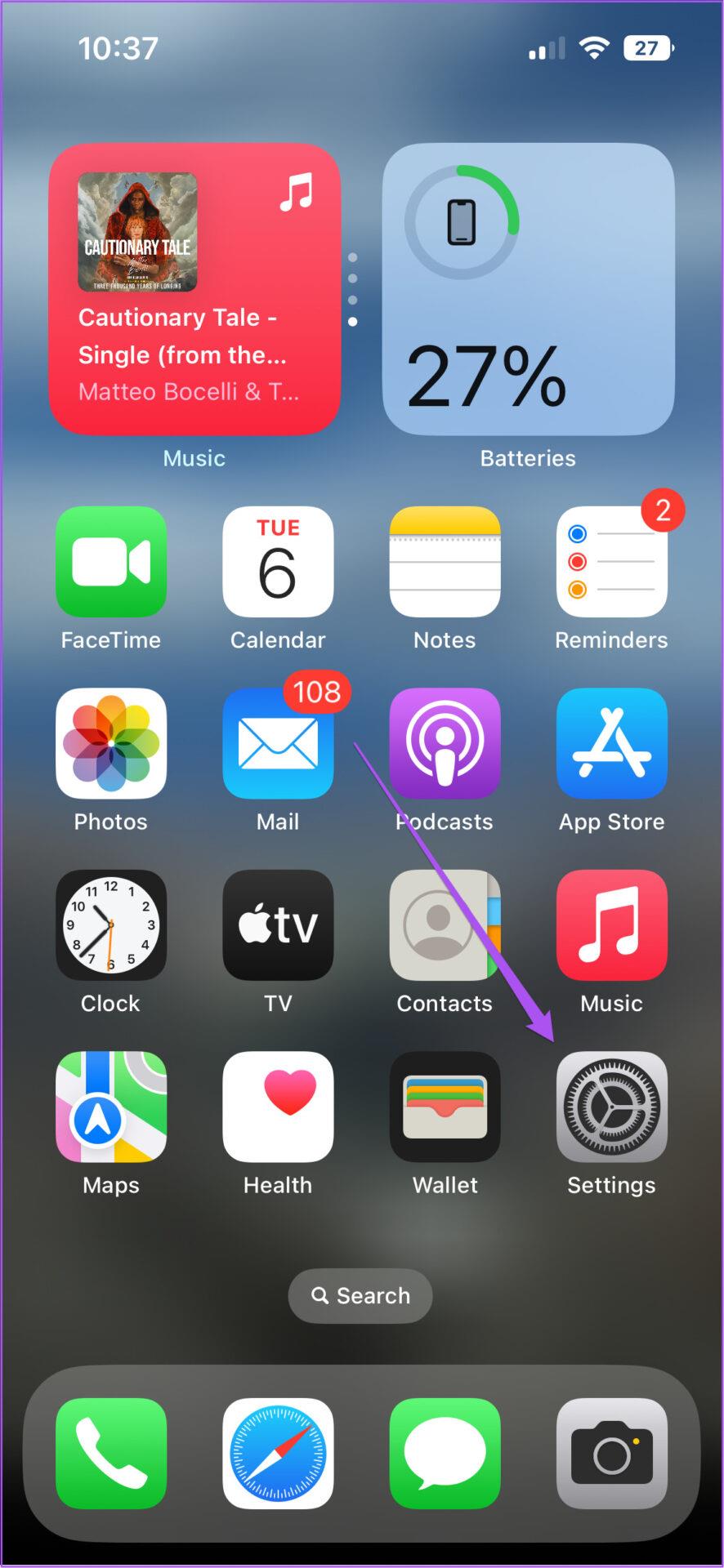
Stap 2: Tik bovenaan op uw profielnaam.
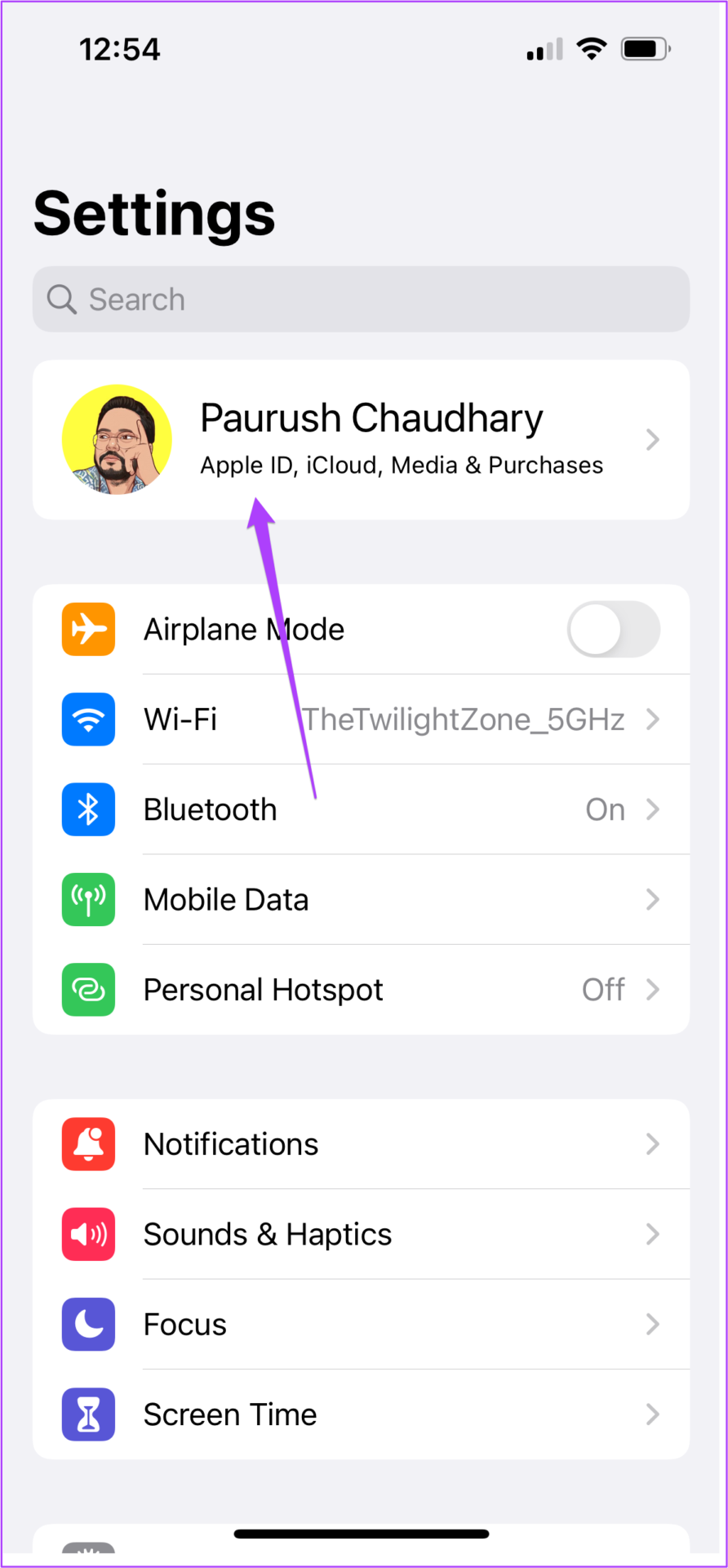
Stap 3: Selecteer Betaling en verzending in de lijst met opties.
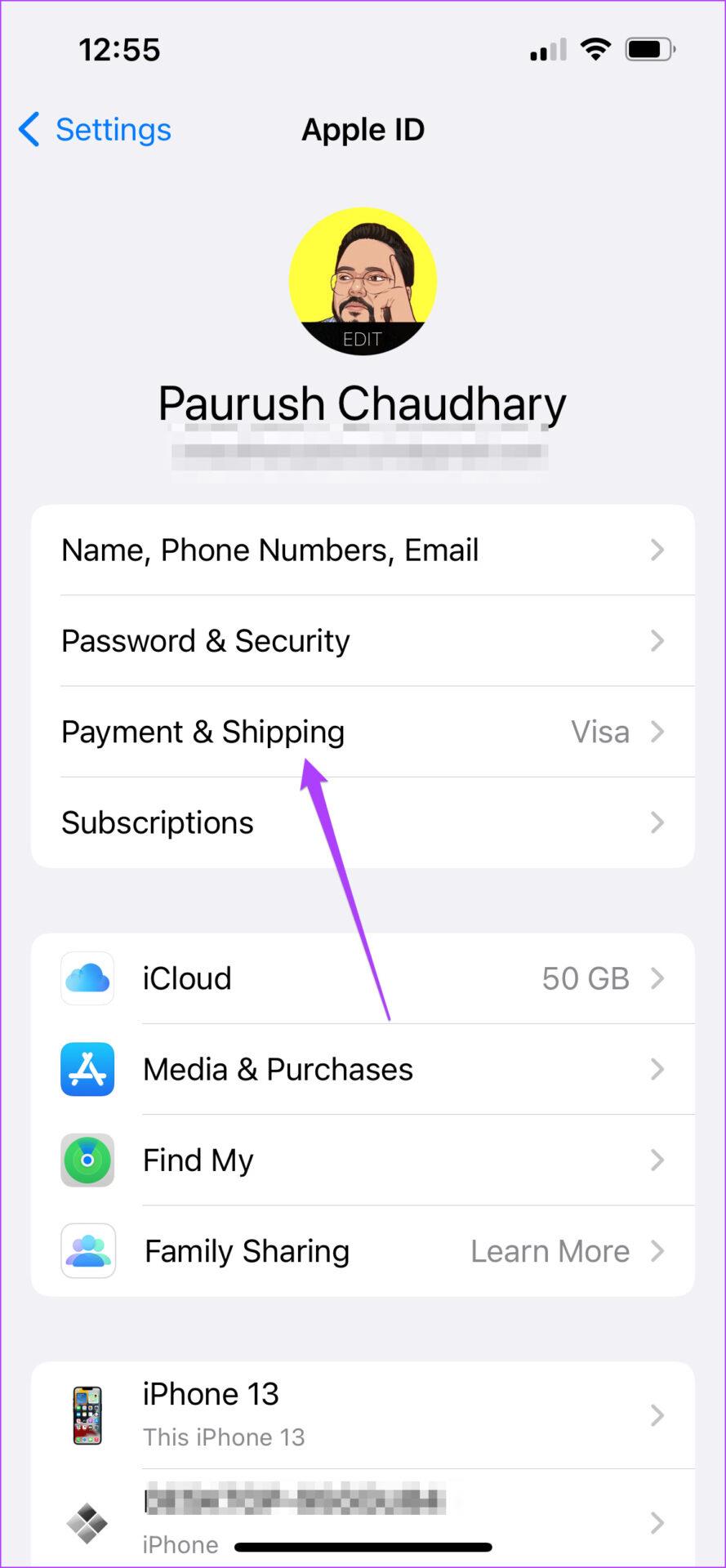
Stap 4: Wanneer de betaalmethoden van uw voorkeur op het scherm worden weergegeven, tikt u op de betaalmethode die problemen veroorzaakt met de betalingsverwerking.
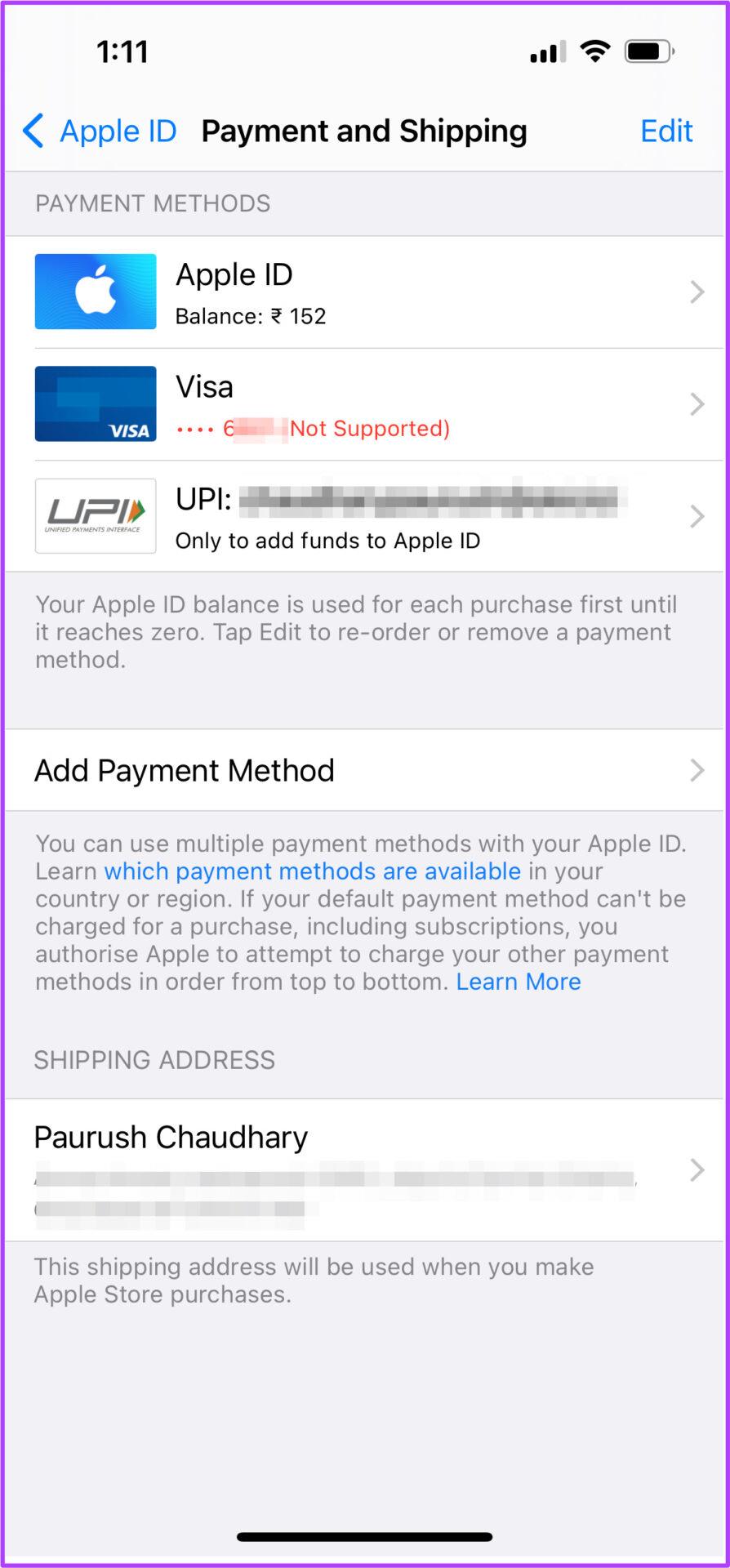
Stap 5: Selecteer Betaalmethode verwijderen.
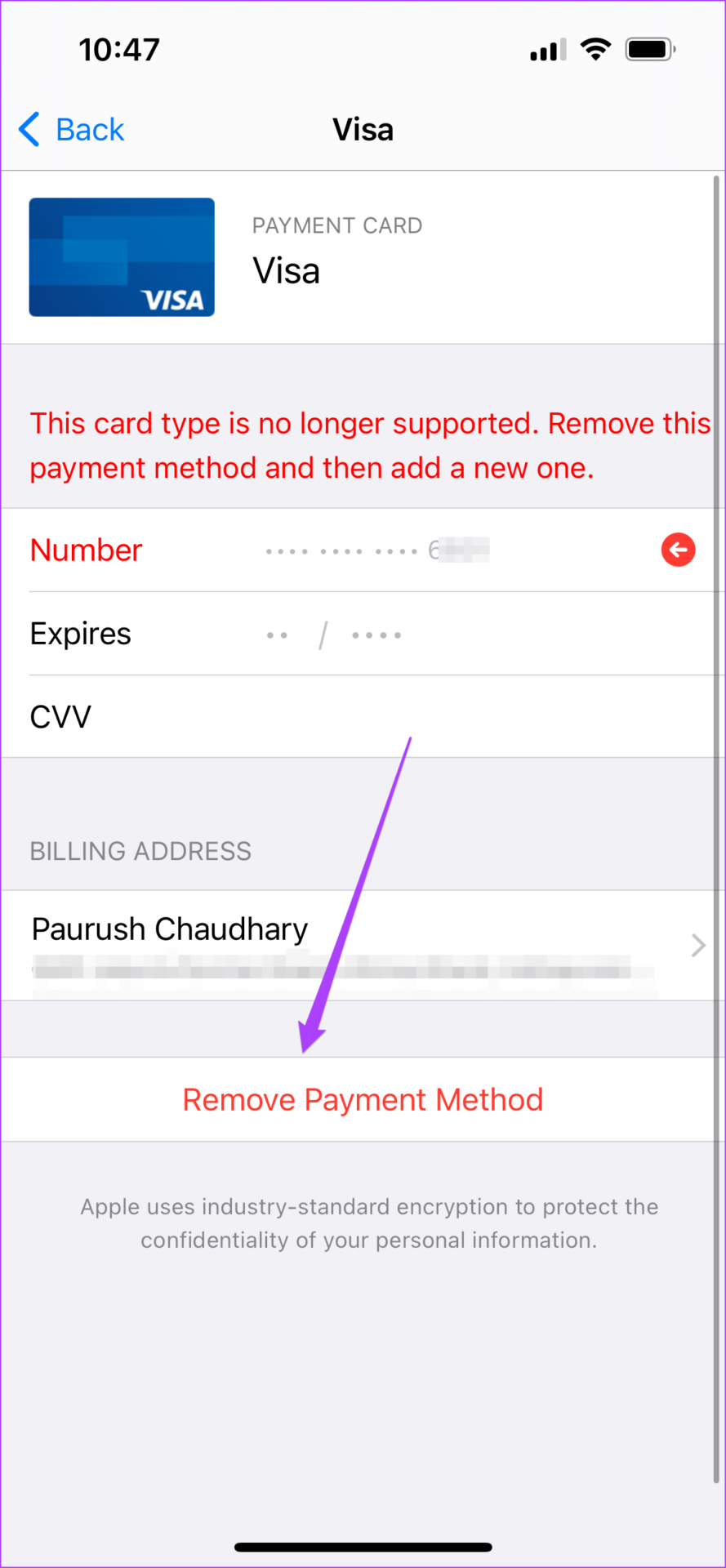
Als u Apple Wallet gebruikt, kunt u tegoed toevoegen als het saldo laag is.
Voor Mac
U moet de Mac App Store gebruiken om de betaalmethoden te verifiëren of bij te werken.
Stap 1: Druk op Command + spatiebalk om Spotlight Search te openen, typ App Store en druk op Return.
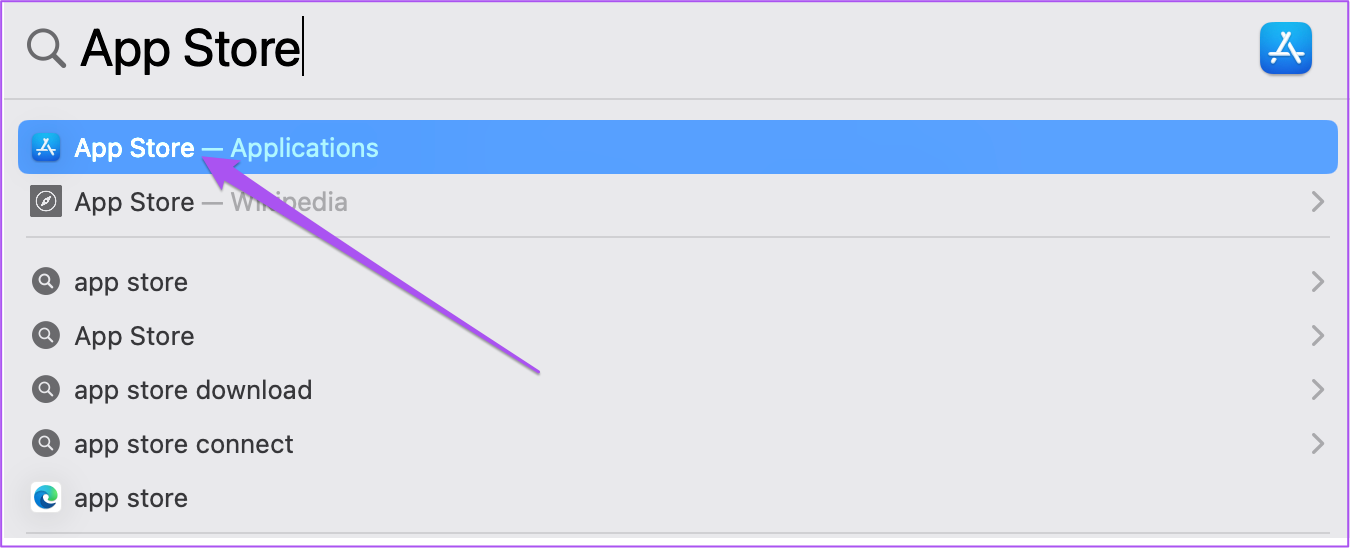
Stap 2: Klik op uw profielpictogram in de linkerbenedenhoek.
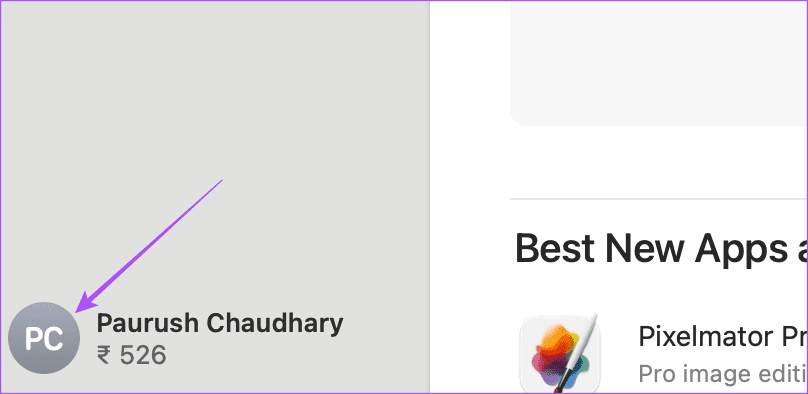
Stap 3: Klik bovenaan op Accountinstellingen.
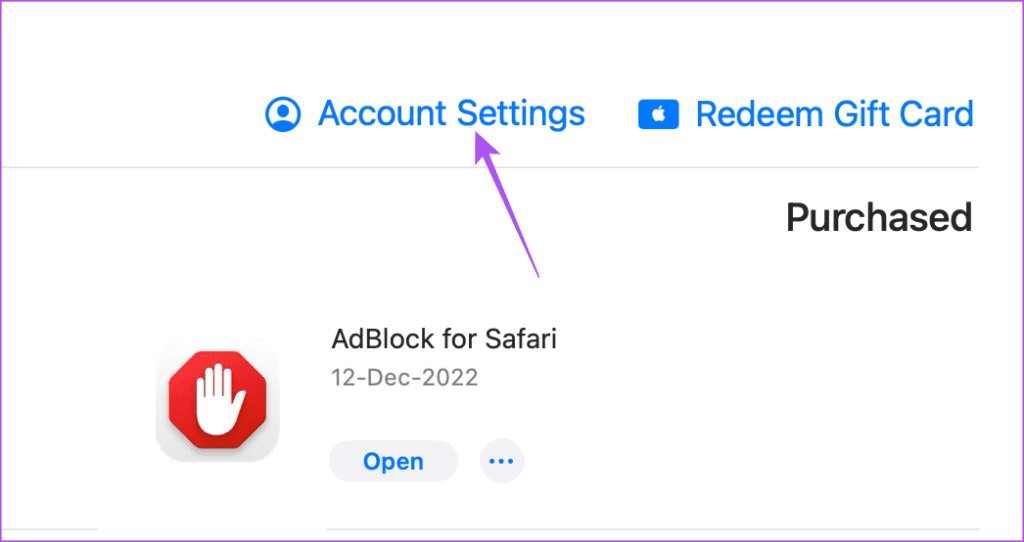
Stap 4: Log in met uw Apple ID en wachtwoord.
Stap 5: Klik op Betalingen beheren aan de rechterkant in Accountgegevens.
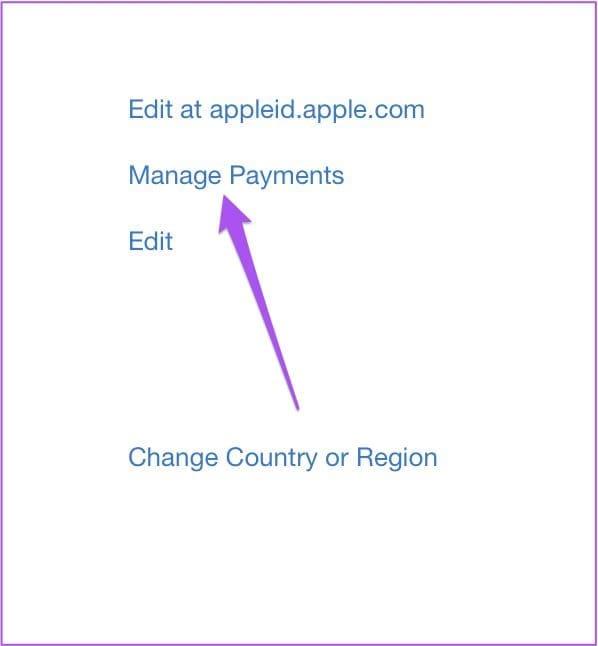
Stap 6: Klik in het gedeelte Betaling beheren op de betaalmethode die u wilt verwijderen.
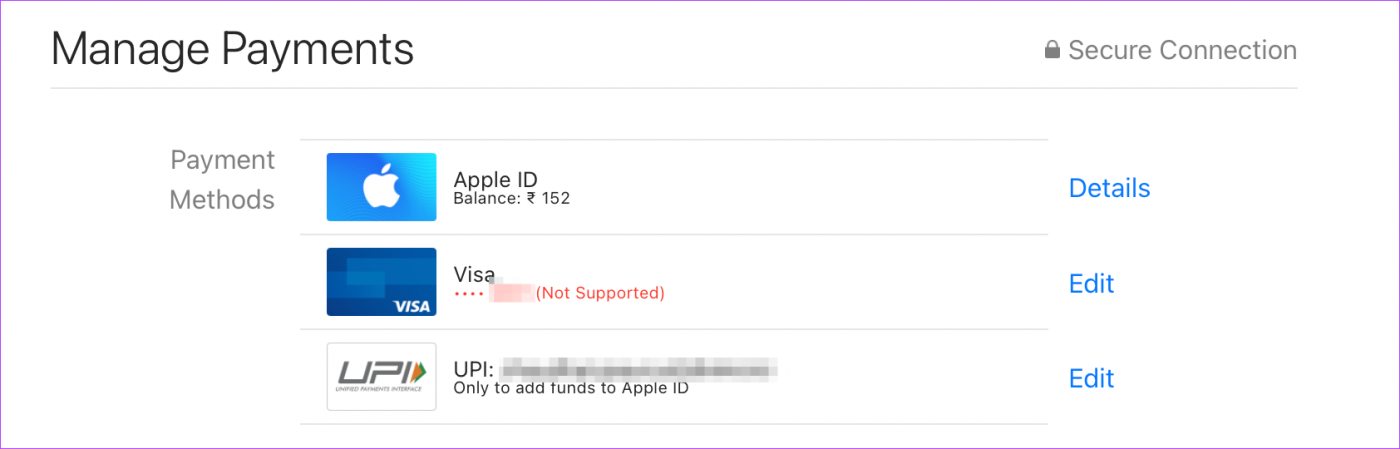
Stap 7: Scroll naar beneden om de opties van Betaalmethode toevoegen of Tegoeden toevoegen aan Apple Wallet te zien als het saldo laag is.
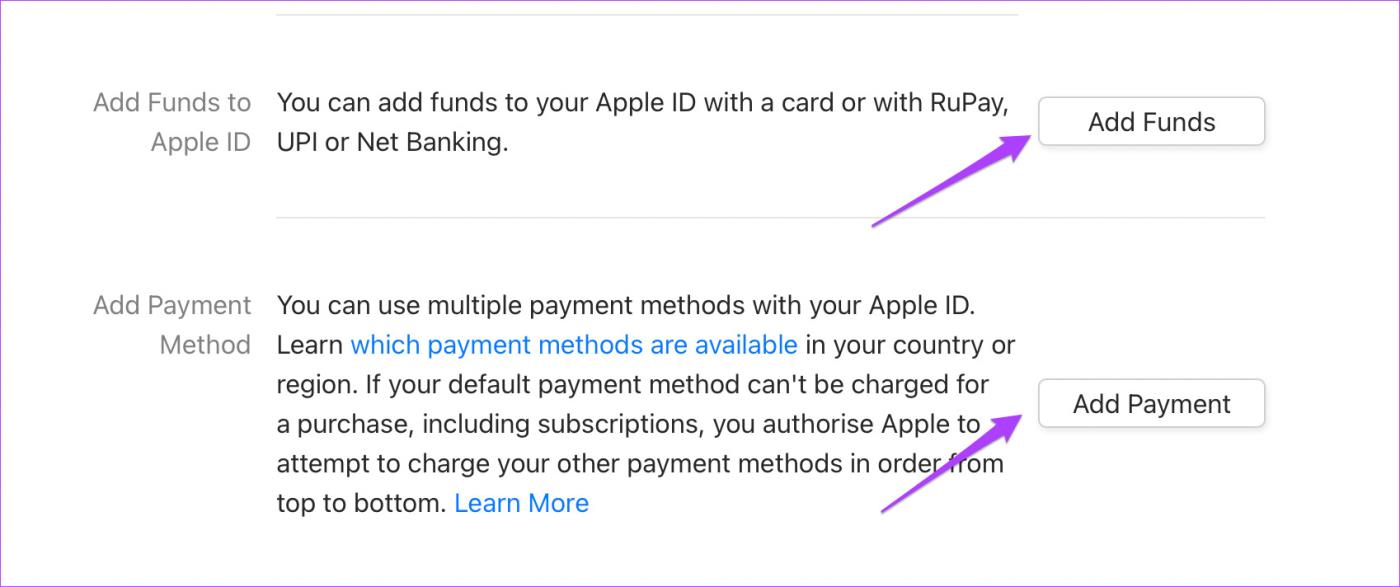
2. Controleer of de Apple TV-apparaatlimiet is overschreden
Met uw Apple TV+-abonnement kunt u op maximaal zes apparaten tegelijk genieten van het streamen van inhoud. Dus als uw familieleden of vrienden uw account gebruiken, heeft uw account mogelijk de apparaatlimiet bereikt. U kunt een iPhone, iPad of Mac gebruiken om elk apparaat te verwijderen.
De stappen zijn voor alle platforms hetzelfde.
Stap 1: Open de app Instellingen op uw iPhone.
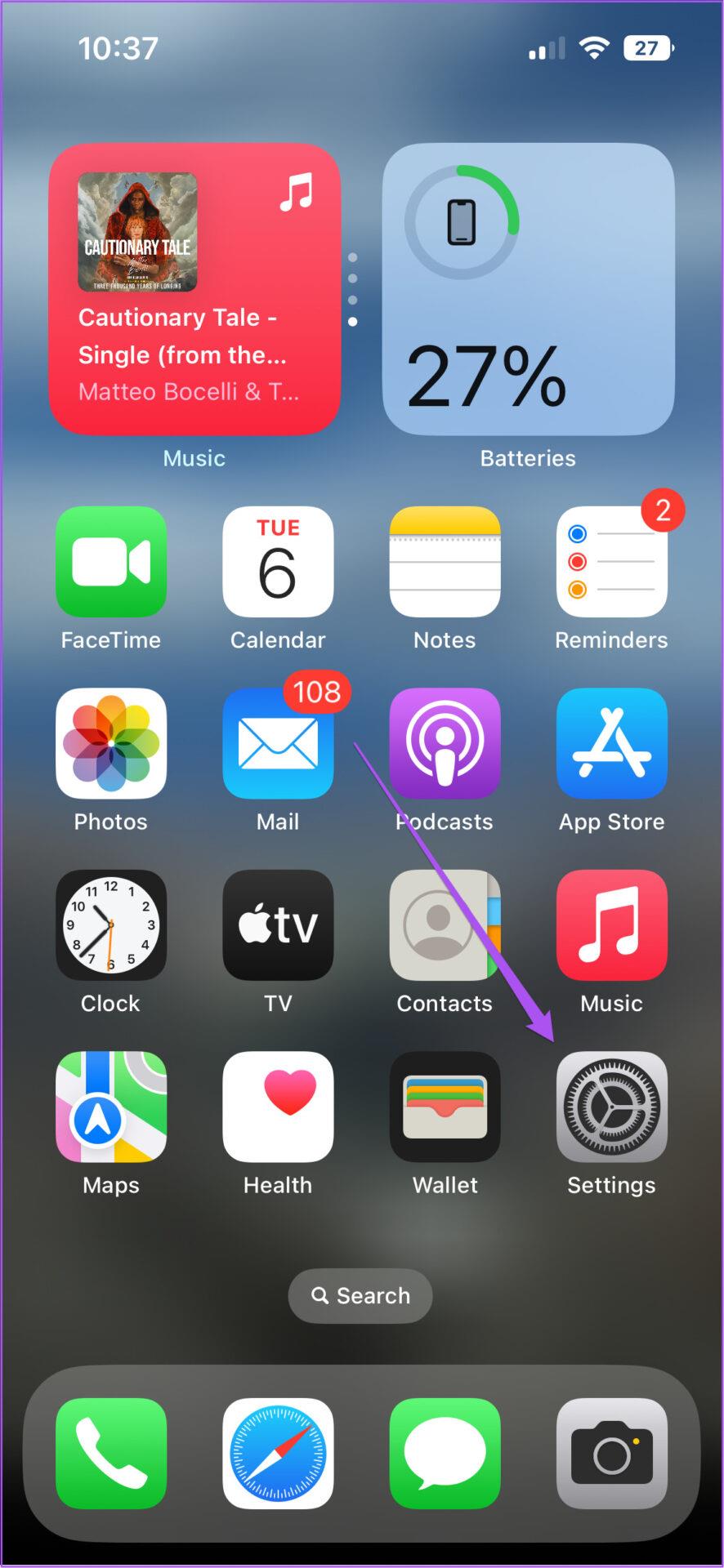
Stap 2: Tik bovenaan op uw profielnaam.
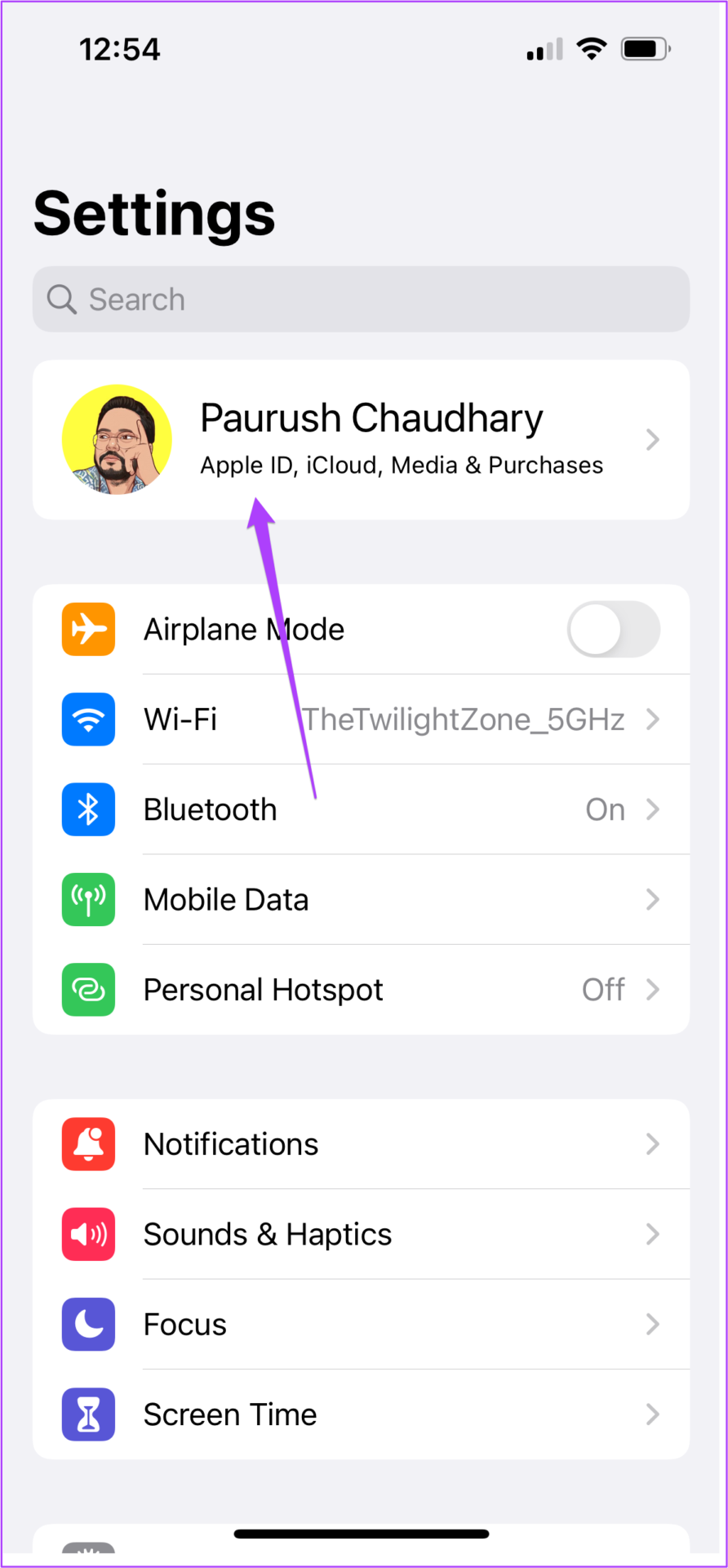
Stap 3: Scroll naar beneden om de volledige lijst met apparaten te zien die aan uw Apple-account zijn gekoppeld.
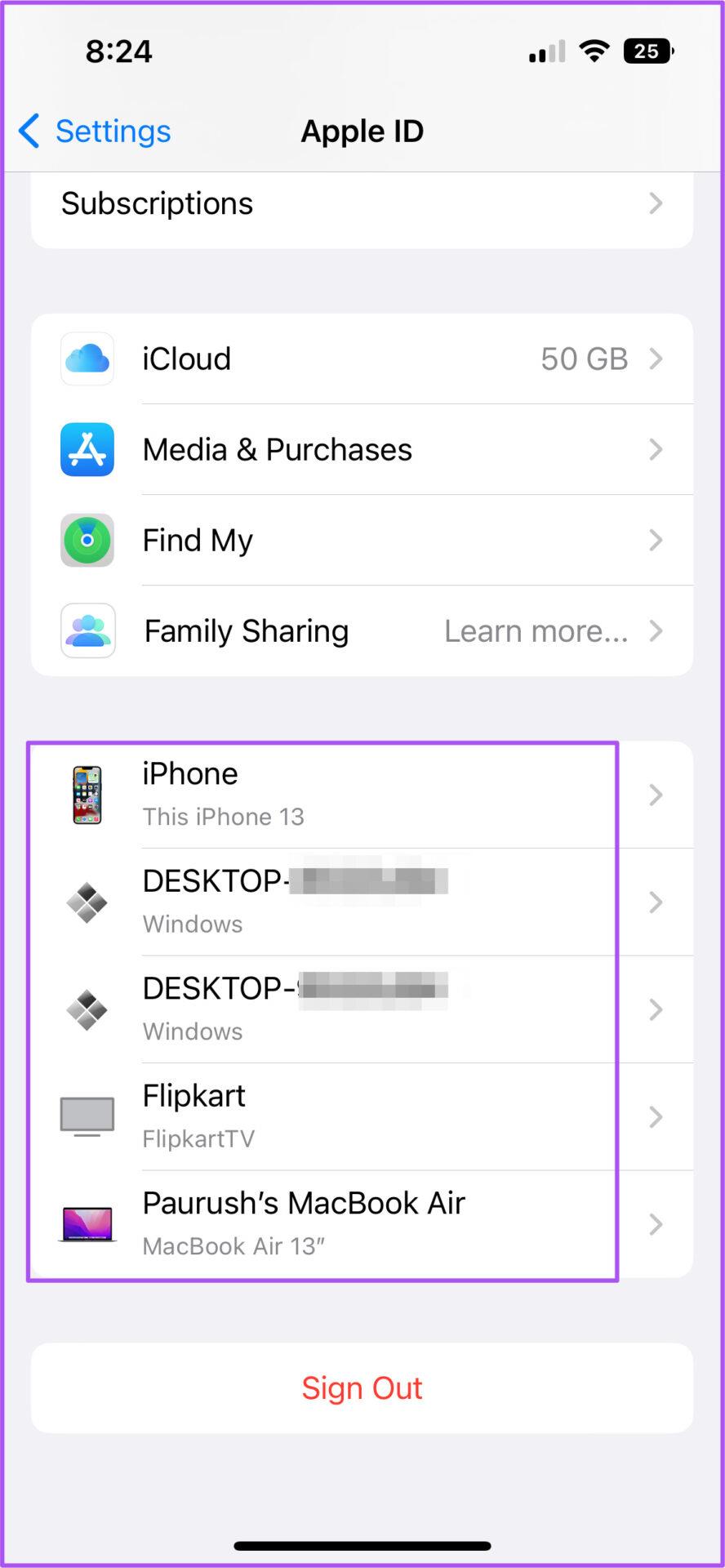
Stap 4: Tik op het apparaat dat u wilt verwijderen.
Stap 5: Tik op de pagina Apparaatinfo op Account verwijderen.
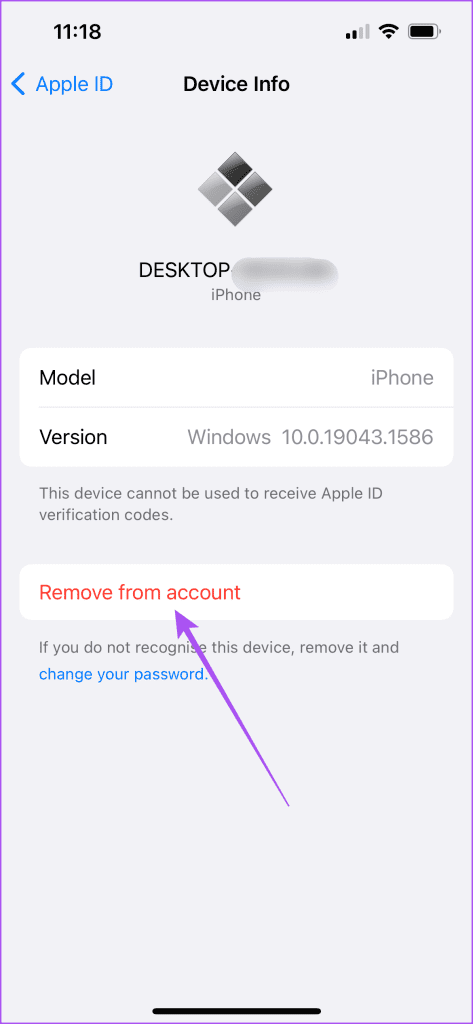
3. Forceer Stop en open de Apple TV-app opnieuw
Nadat u uw factureringsproblemen en apparaatgebruik heeft opgelost, moet u nu de Apple TV-app op uw Fire TV Stick geforceerd stoppen en opnieuw openen. Dit is net zoals je het op je iPhone of Android-telefoon zou doen om een app een nieuwe start te geven.
Hier leest u hoe u het moet doen.
Stap 1: Selecteer op uw Fire TV-startscherm de pictogrammen Instellingen aan de rechterkant.
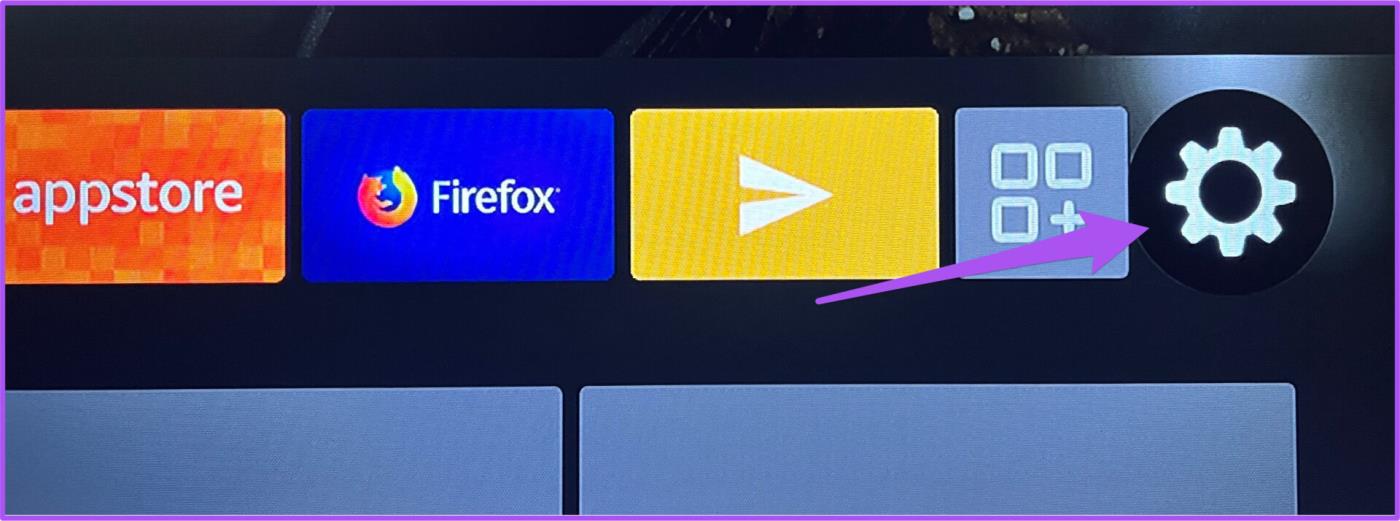
Stap 2: Selecteer Applicaties in het menu Instellingen.
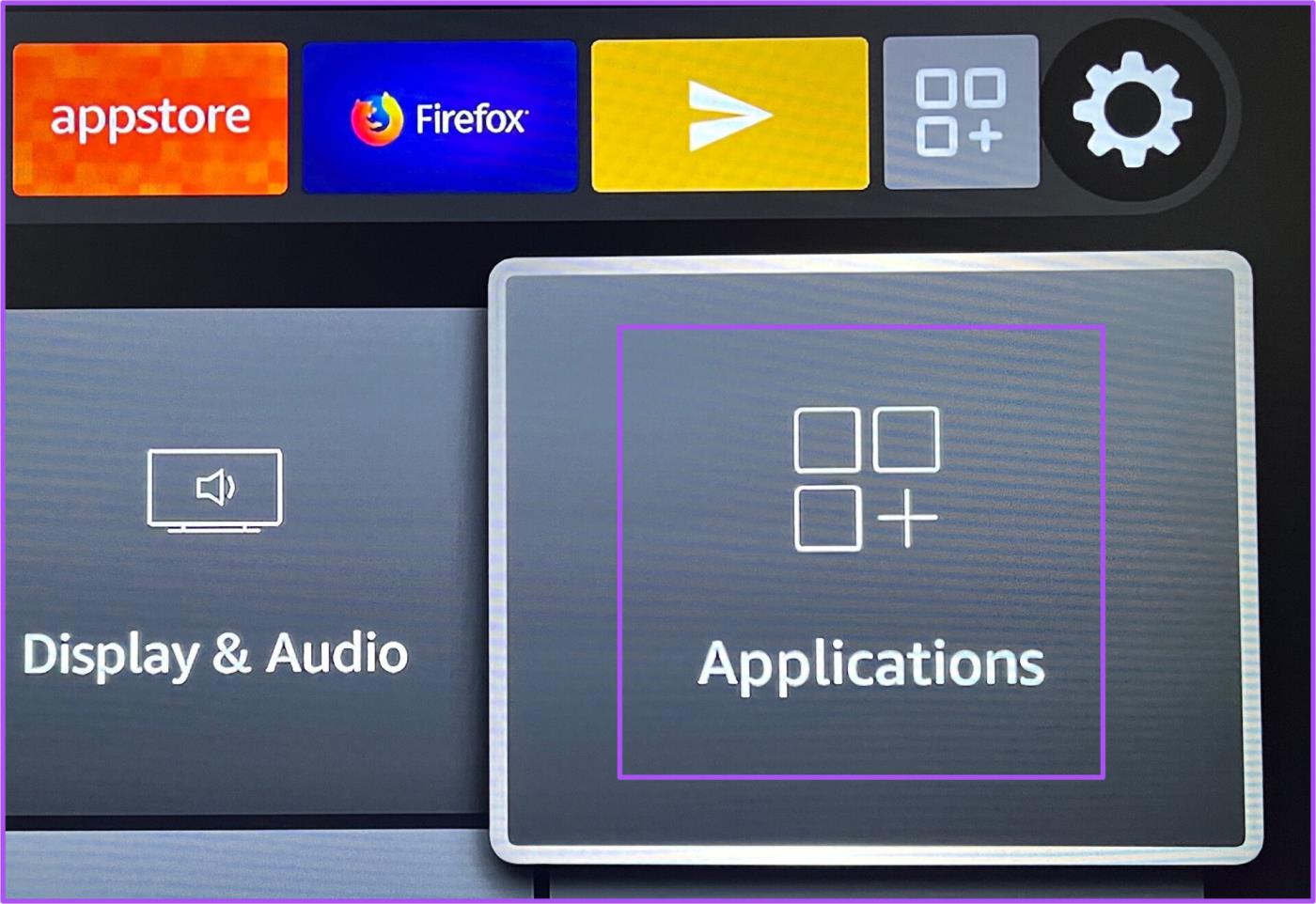
Stap 3: Selecteer in het menu Toepassingen Geïnstalleerde toepassingen beheren.
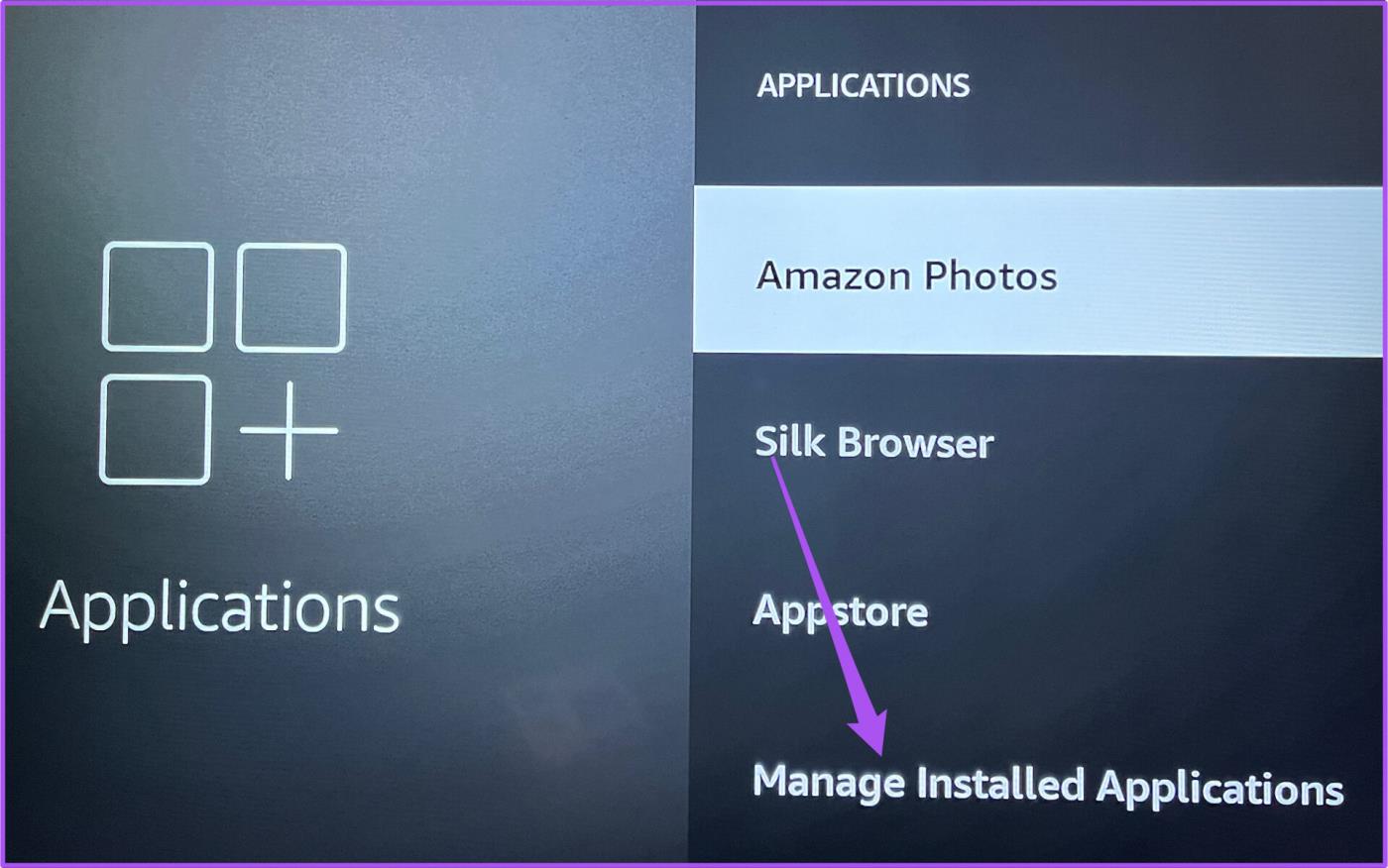
Stap 4: Selecteer Apple TV.
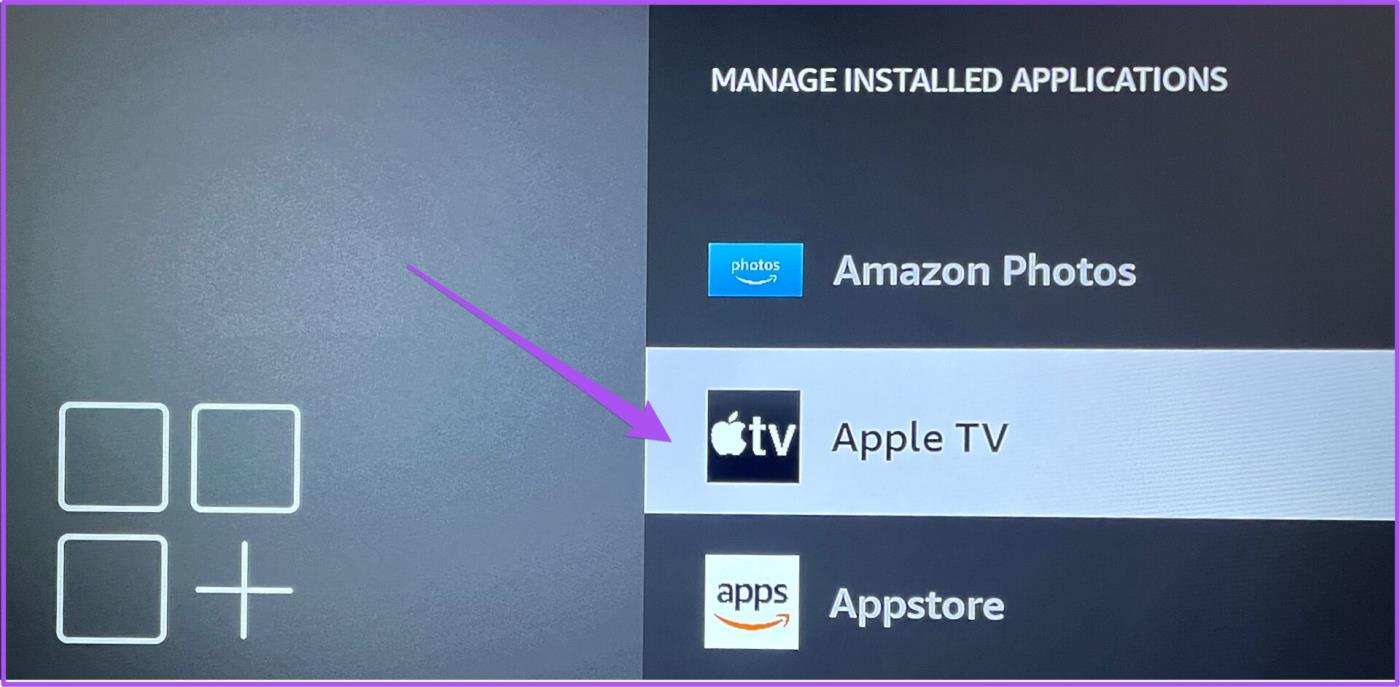
Stap 5: Selecteer Force Stop in de lijst met opties.

Stap 6: Ga terug naar het startscherm en probeer de Apple TV-app te starten.
4. Wis de cache van de Apple TV-app
De volgende oplossing die u kunt proberen, is het wissen van de app-cache van Apple TV. De app-cache bevat alle informatie over uw app-gebruik en voorkeuren. U kunt proberen de app-cache te wissen om de stabiliteit van de Fire TV-interface te verbeteren.
Stap 1: Selecteer op uw Fire TV-startscherm de pictogrammen Instellingen aan de rechterkant.
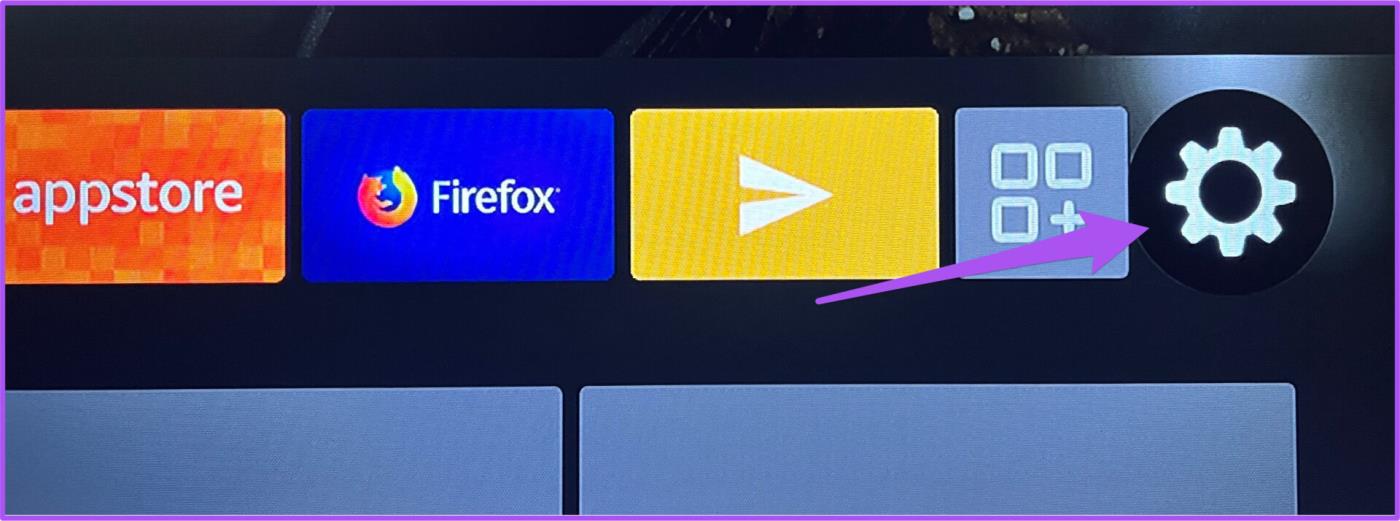
Stap 2: Selecteer Applicaties in het menu Instellingen.
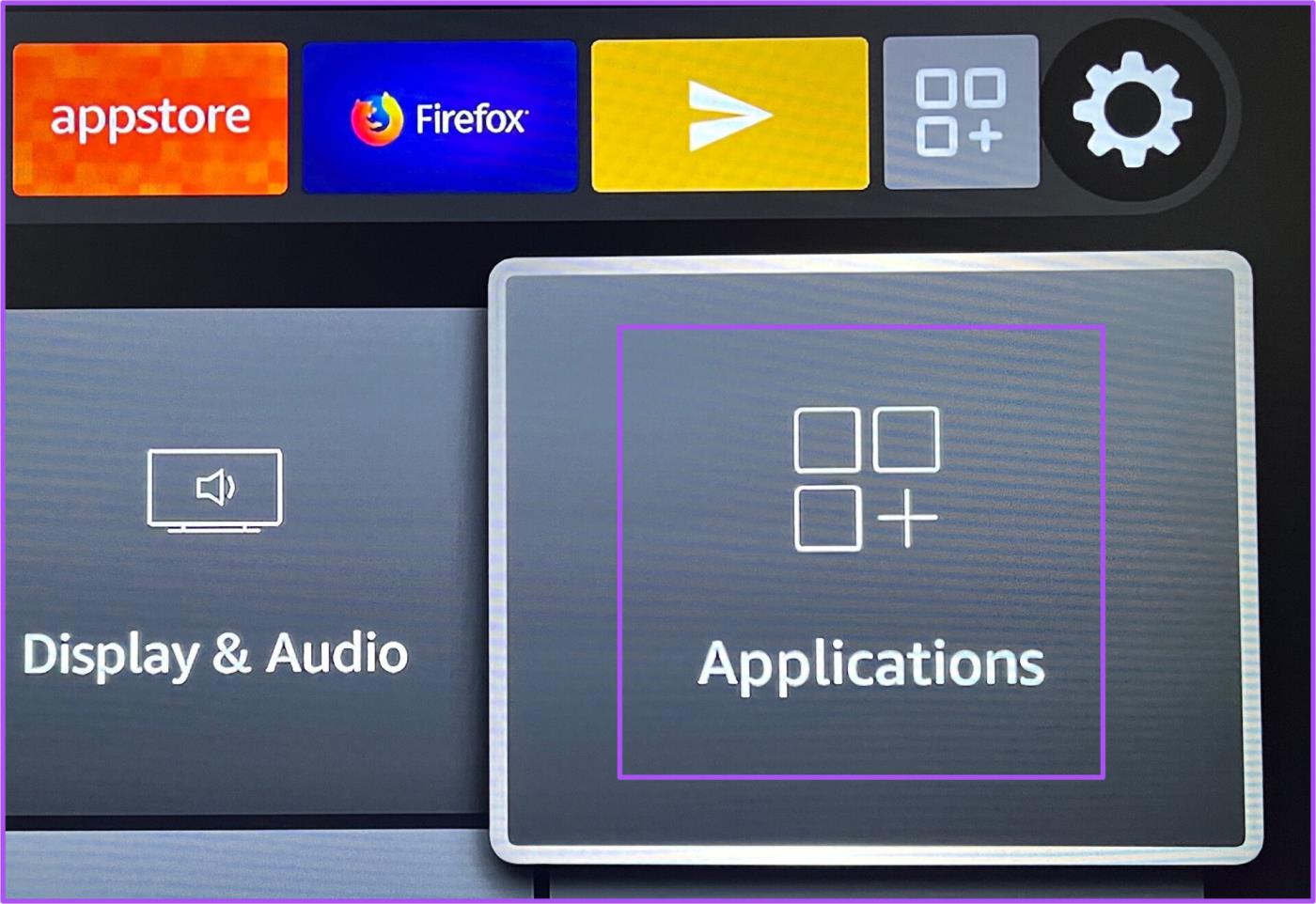
Stap 3: Selecteer in het menu Toepassingen Geïnstalleerde toepassingen beheren.
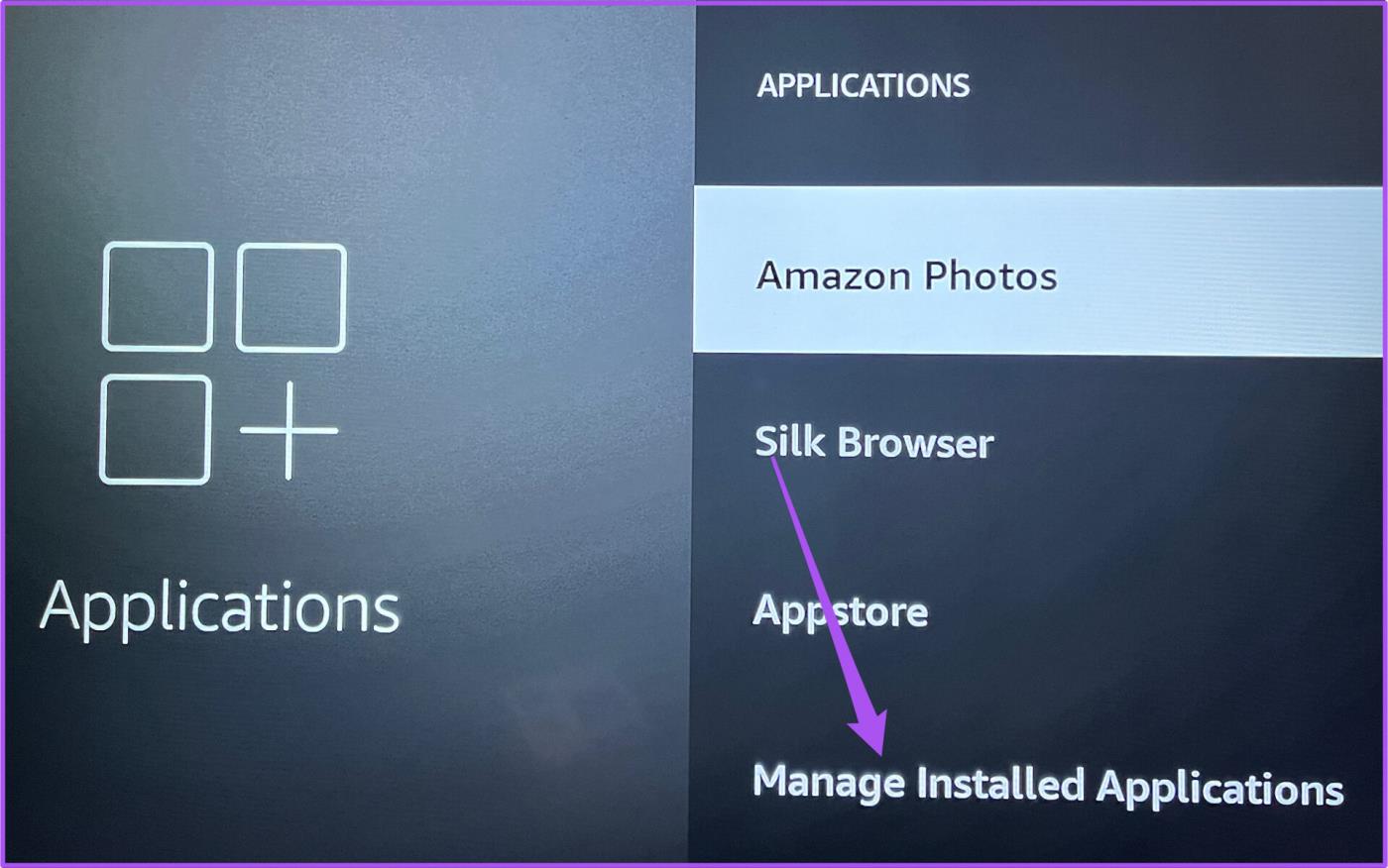
Stap 4: Selecteer Apple TV.
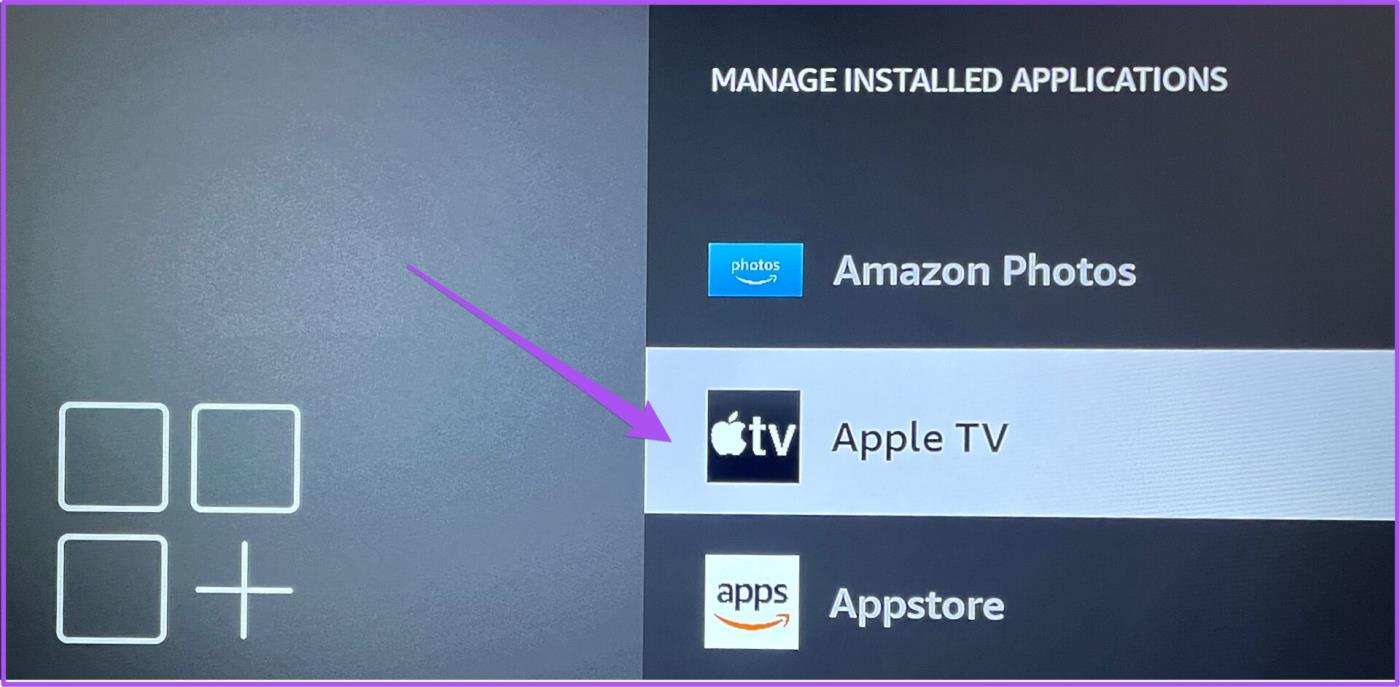
Stap 5: Selecteer Cache wissen in de lijst met opties.
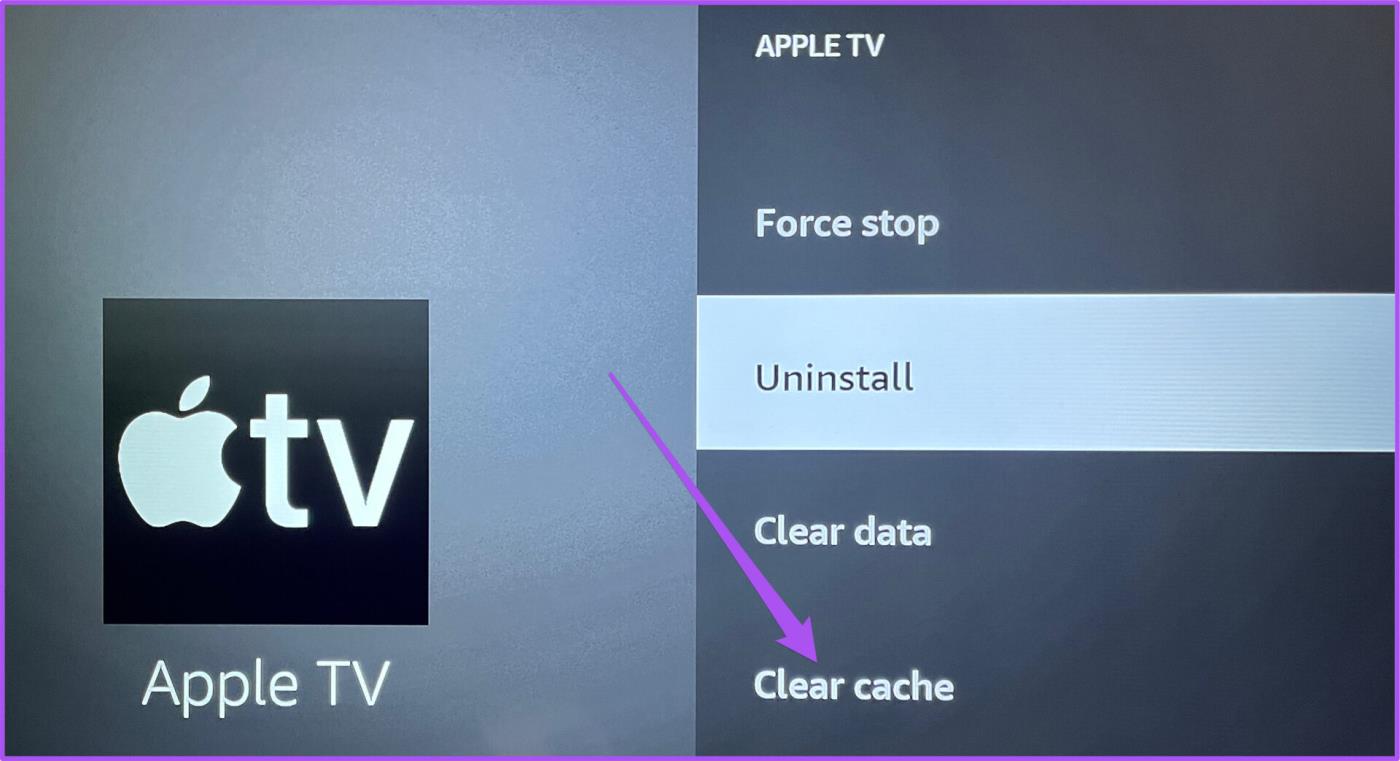
Stap 6: Ga terug naar het startscherm en probeer de Apple TV-app te starten.
5. Update de Apple TV-app
De oplossing is om te controleren op een Apple TV-app-update op uw Fire TV Stick om een bugvrije ervaring mogelijk te maken. Als u de app al een tijdje niet heeft bijgewerkt, moet u dit nu doen.
Stap 1: Ga naar de App Store op het startscherm van uw Fire TV.

Stap 2: Selecteer het tabblad App-bibliotheek om alle tabbladen te zien die op uw Fire TV Stick zijn geïnstalleerd.
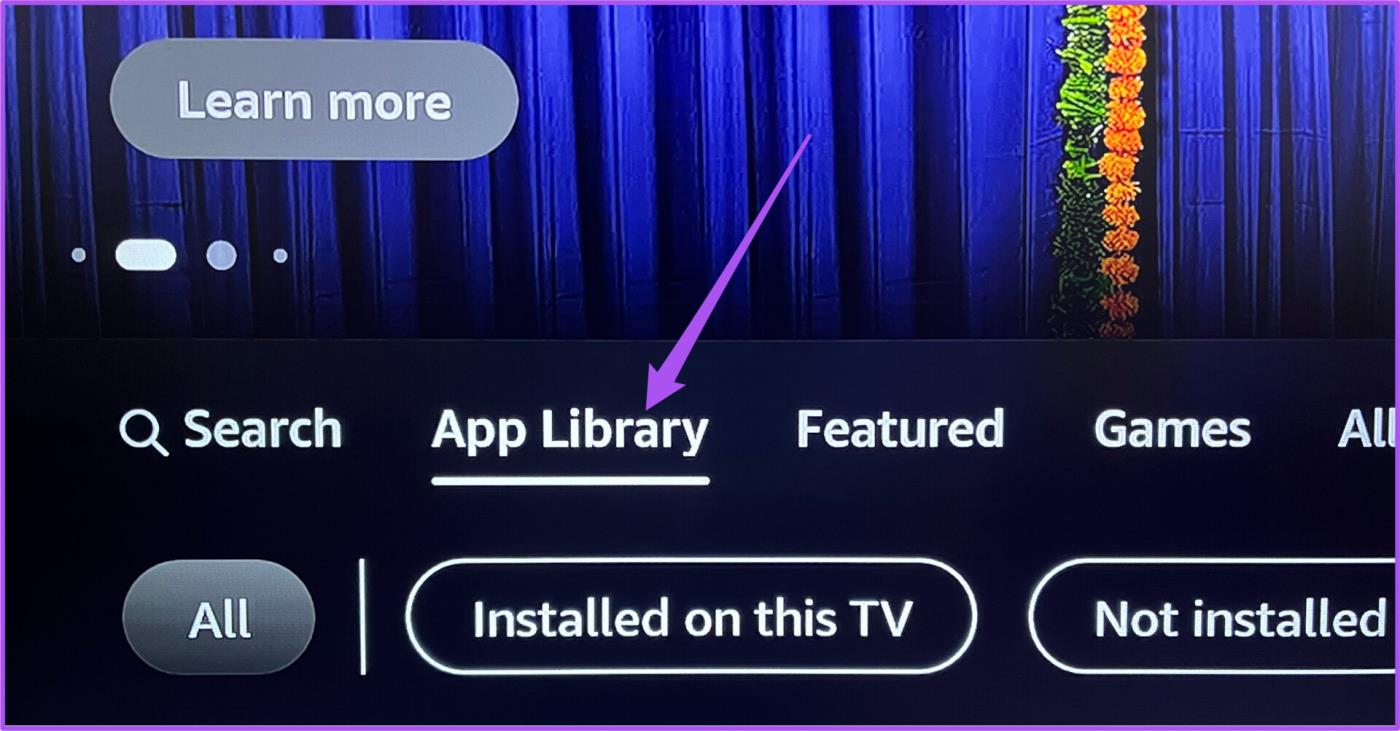
Stap 3: Selecteer het Apple TV-app-pictogram.
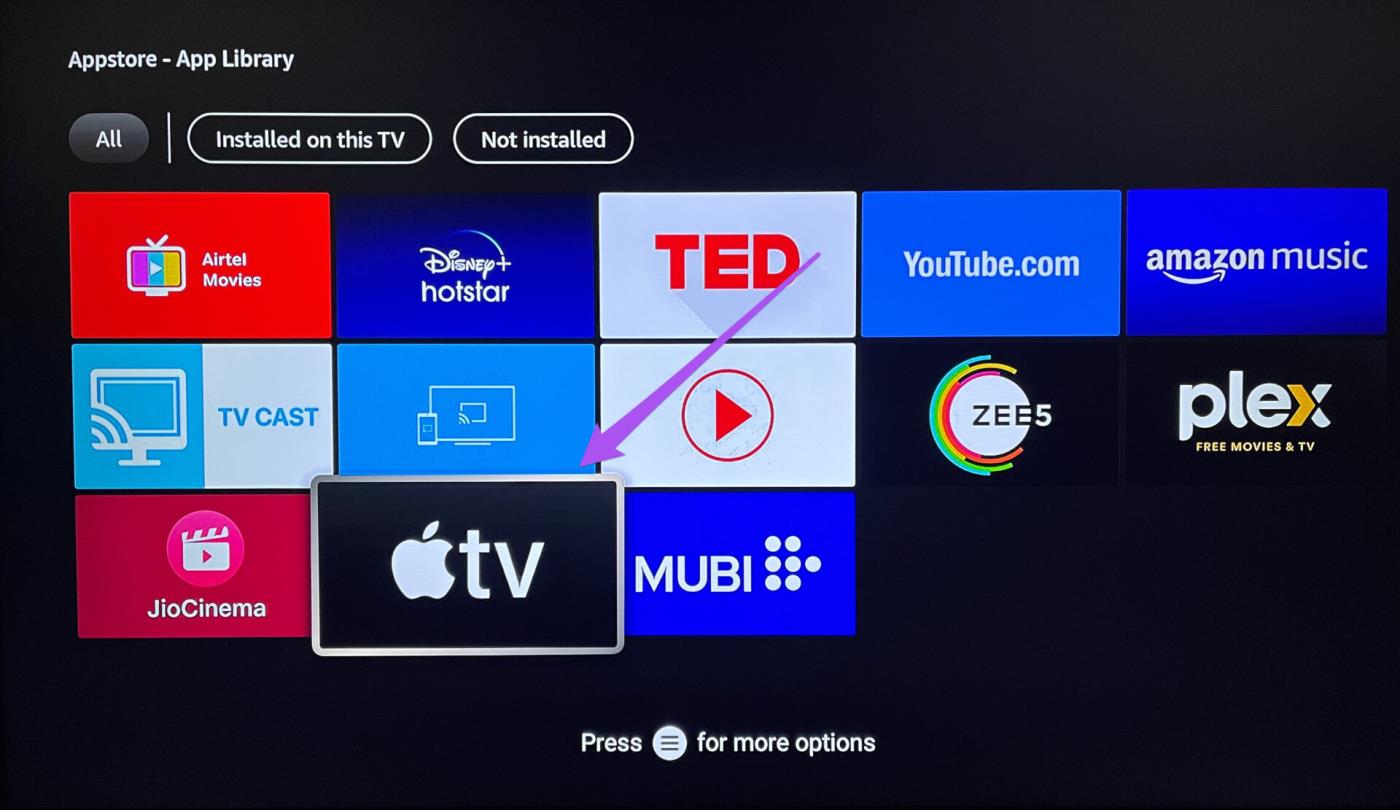
Stap 4: Selecteer Update vanuit de prompt van de Apple TV-app.
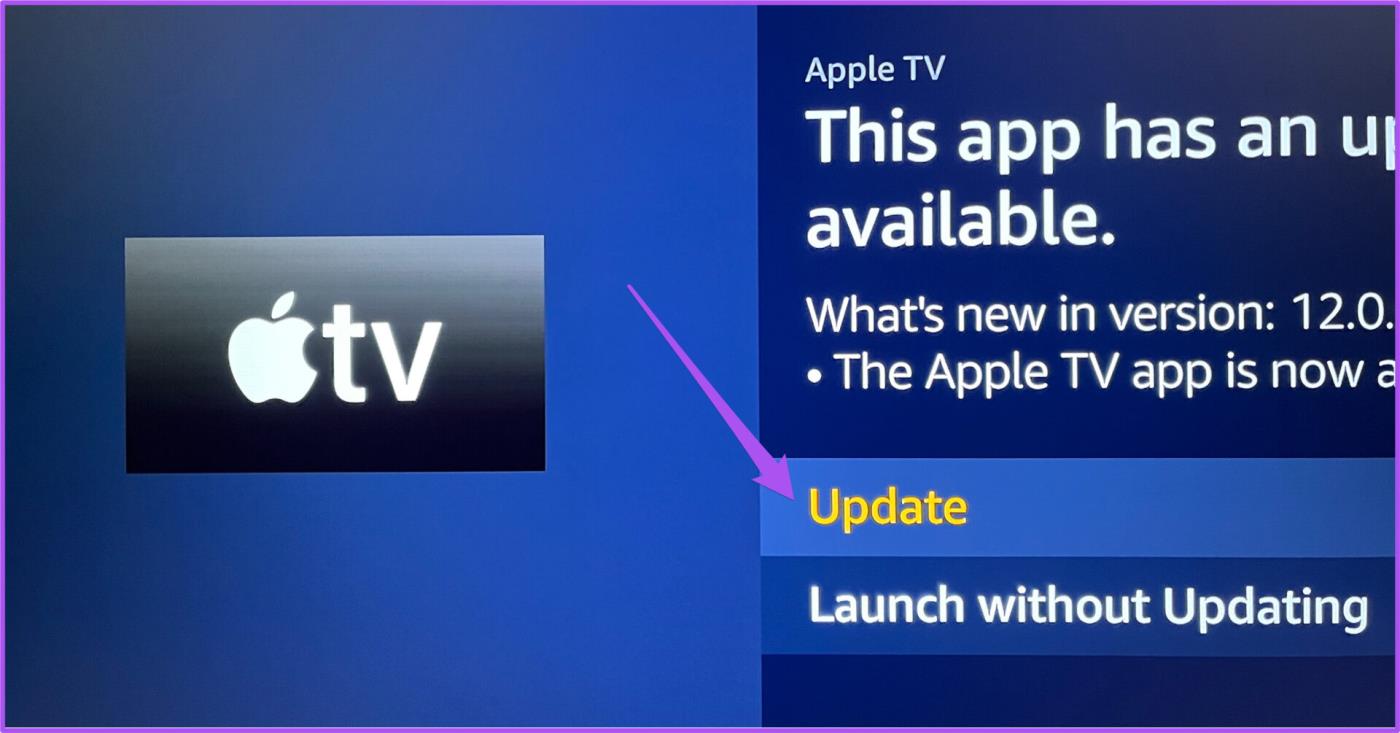
Stap 5: Selecteer App nu bijwerken.
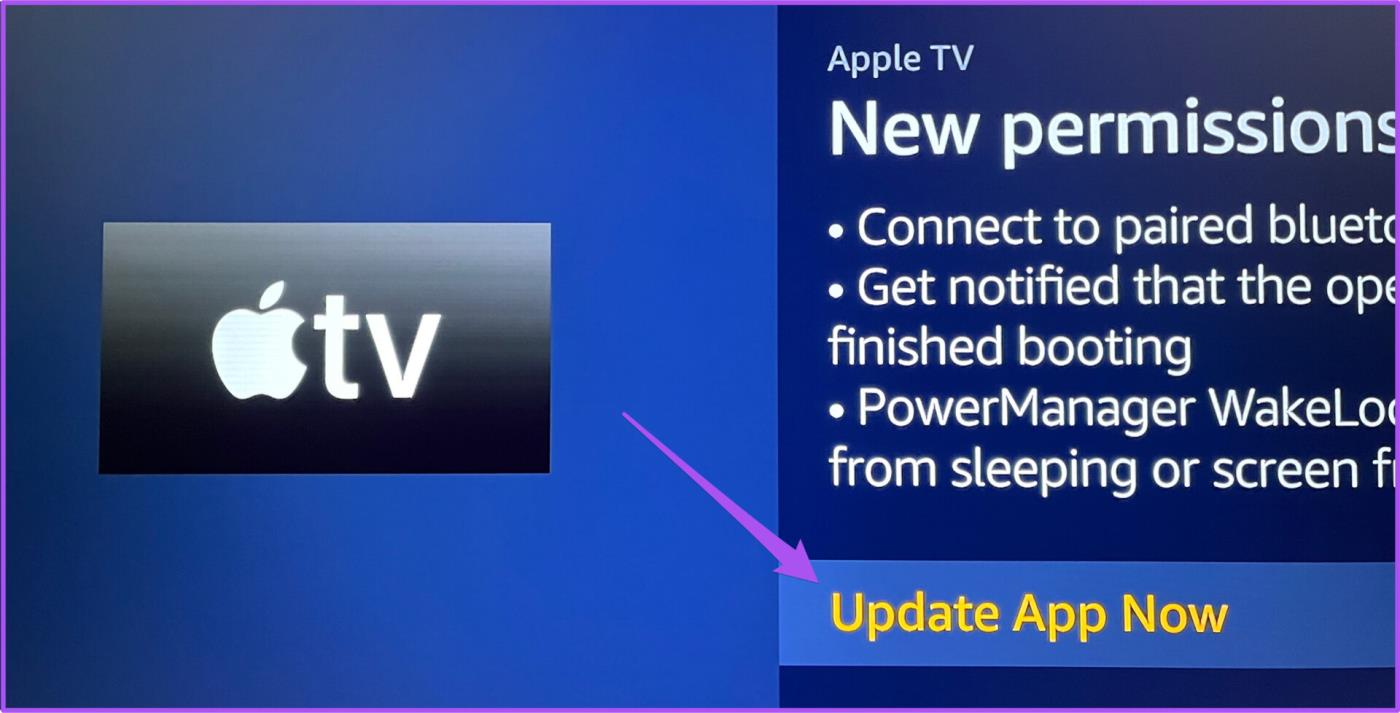
Stap 6: Zodra de app is bijgewerkt, probeert u deze te openen om te zien of het probleem is opgelost.
6. Start Fire TV Stick opnieuw
Een app-update zou het probleem moeten oplossen. Maar als u de Apple TV-app nog steeds niet kunt gebruiken, raden we u aan uw Fire TV Stick opnieuw op te starten. Hier is hoe.
Stap 1: Ga naar Instellingen op het startscherm van uw Fire TV Stick.
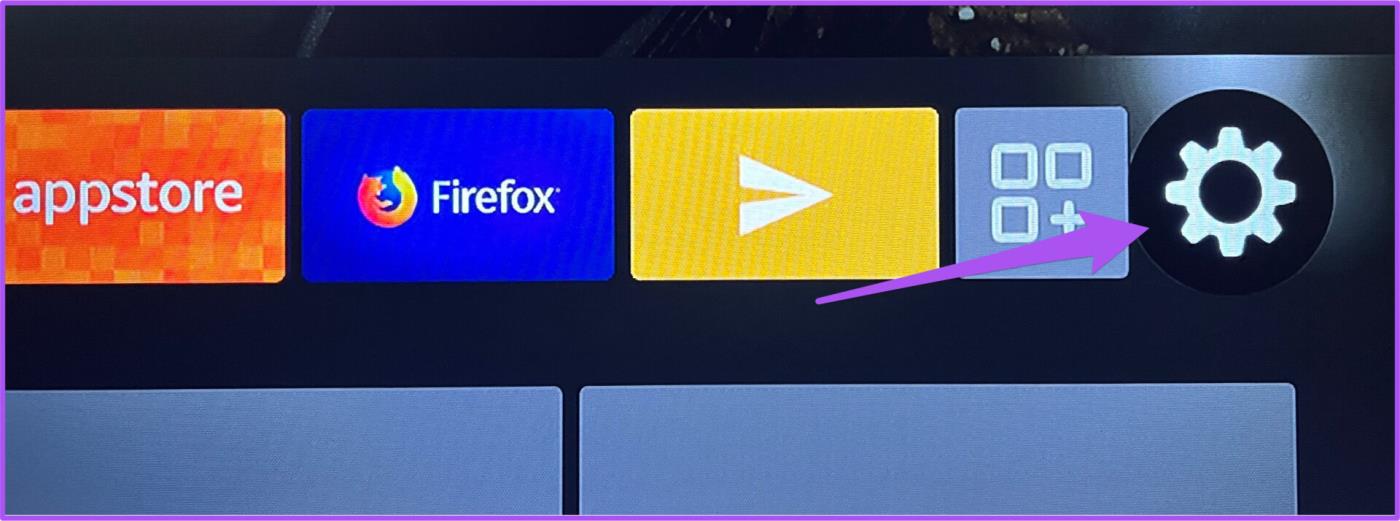
Stap 2: Selecteer Mijn Fire TV in de lijst met opties.
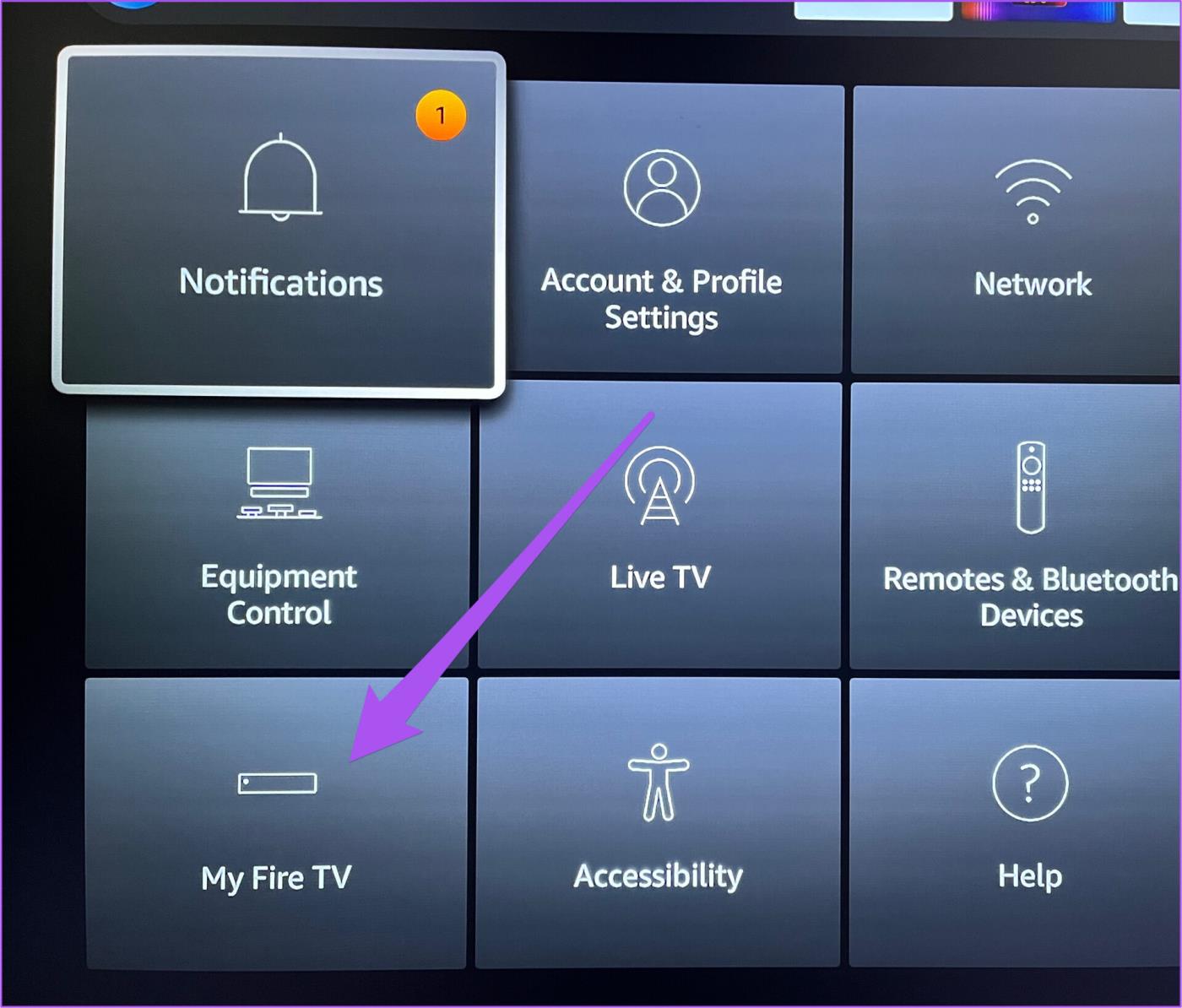
Stap 3: Selecteer Opnieuw opstarten in de lijst met opties.
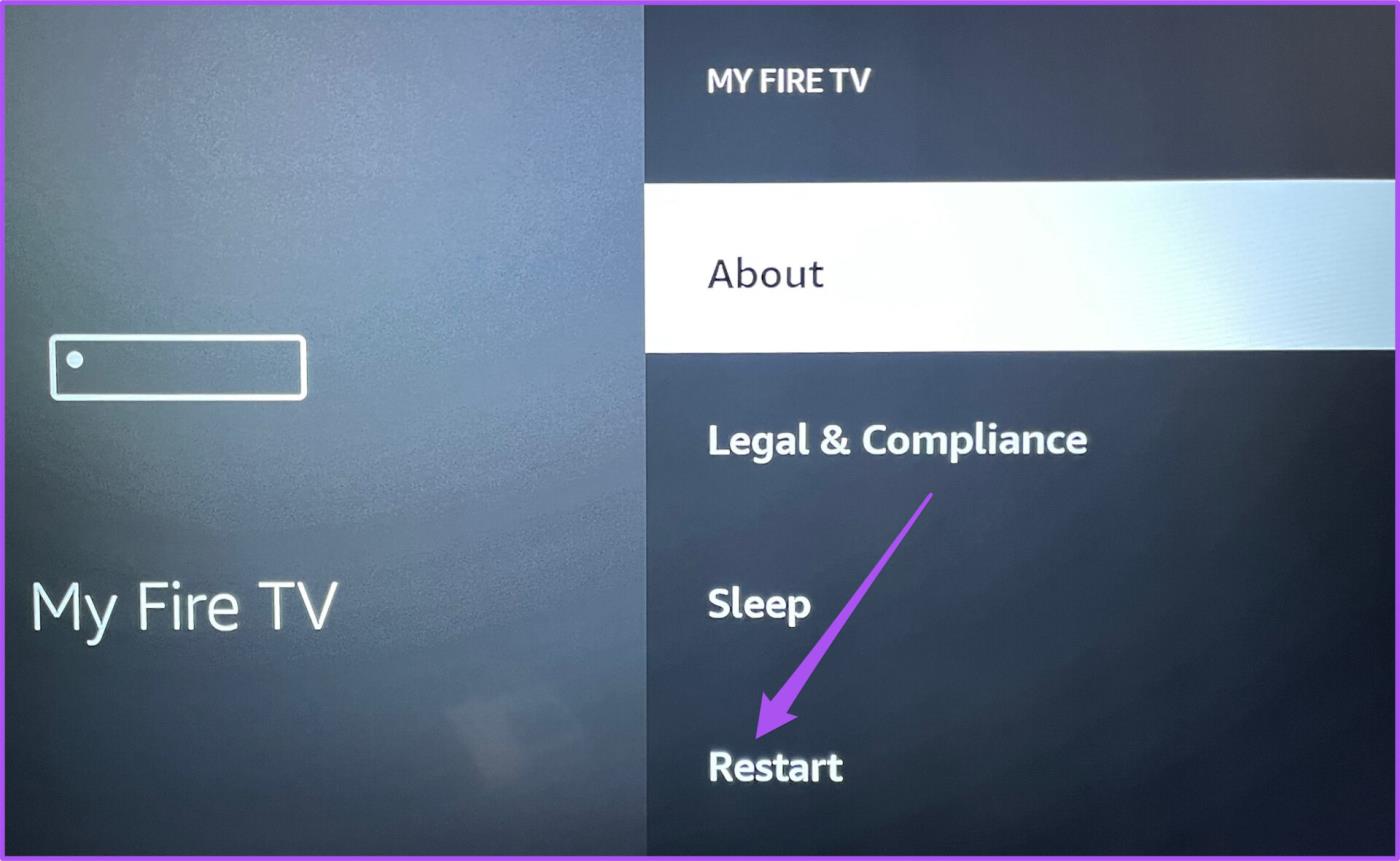
Nadat uw Fire TV Stick opnieuw is opgestart, opent u de Apple TV-app om te controleren of u eenvoudig inhoud kunt streamen.
7. Update Fire OS op uw Fire TV Stick
Het laatste redmiddel om dit probleem op te lossen is het bijwerken van de versie van Fire OS op uw Fire TV Stick. Hiermee worden eventuele problemen of problemen die dit probleem met de Apple TV-app veroorzaken, geëlimineerd.
Stap 1: Ga naar het menu Instellingen.
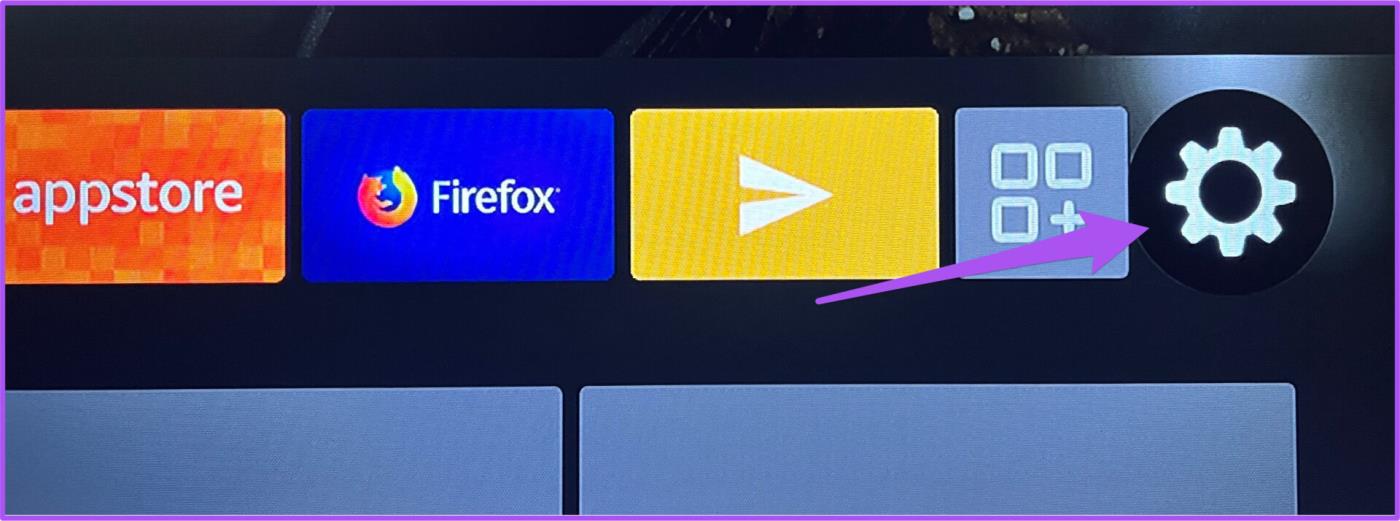
Stap 2: Selecteer Mijn Fire TV in de lijst met opties.
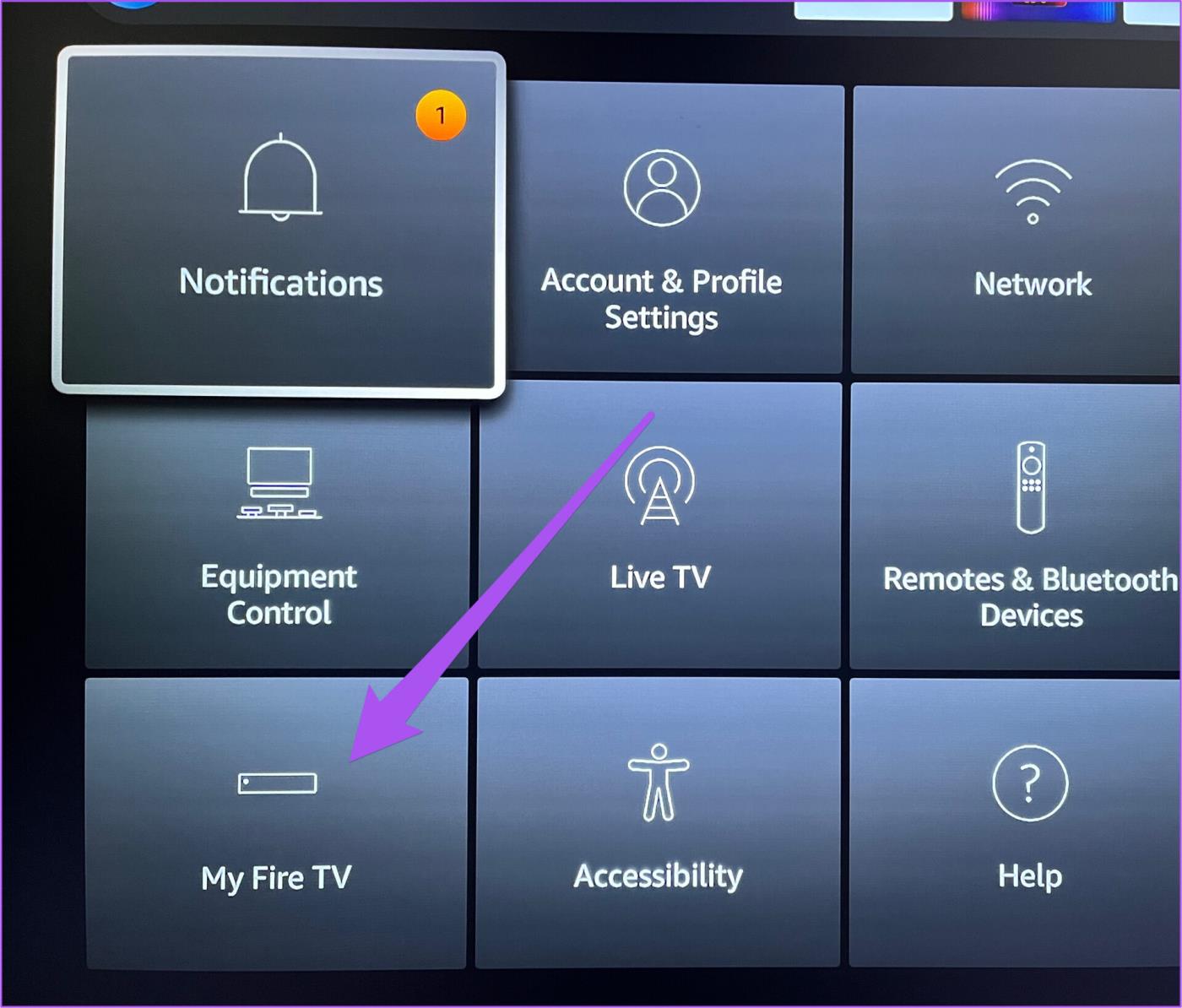
Stap 3: Selecteer Over in de lijst met opties.
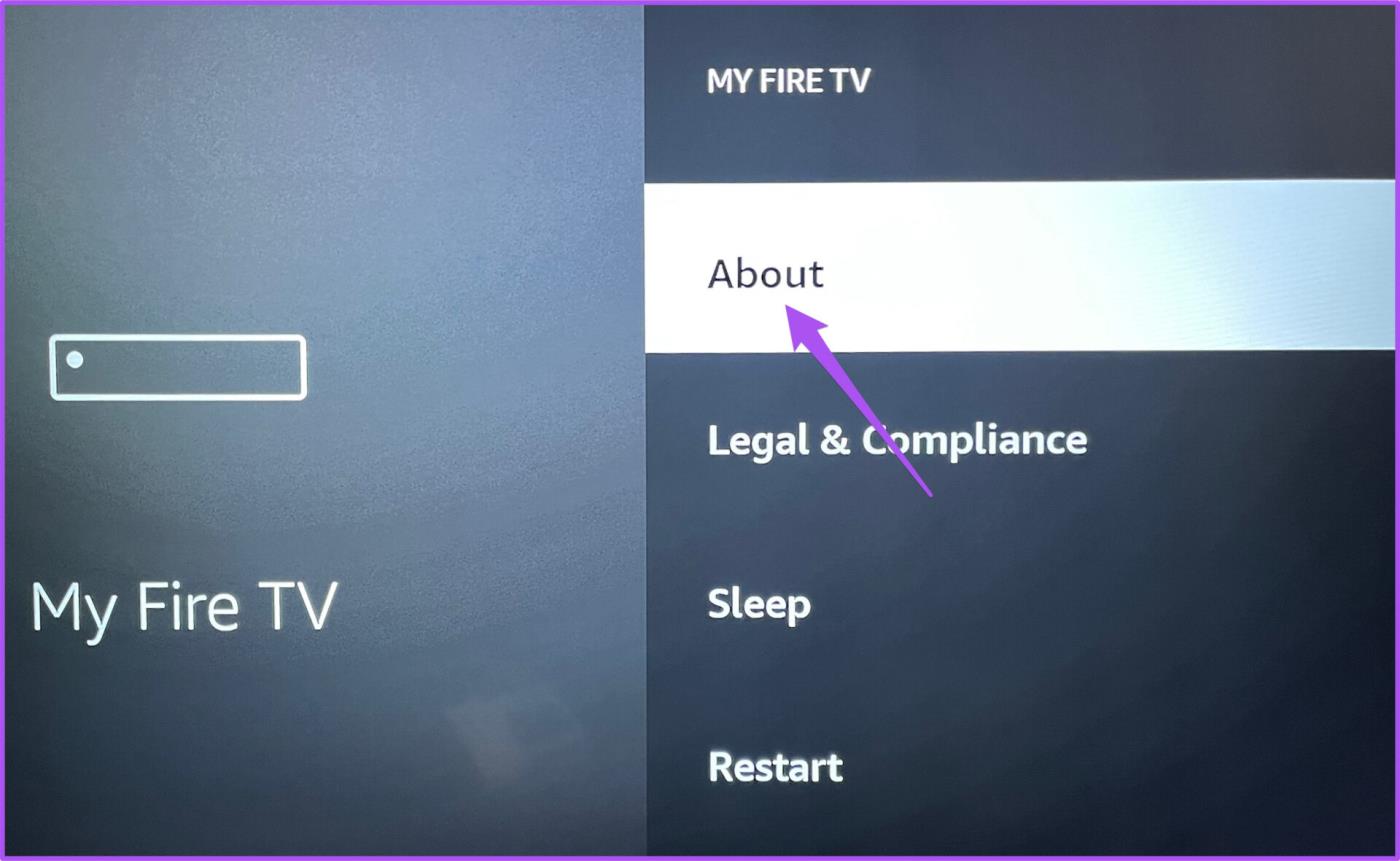
Stap 4: Selecteer Update installeren.
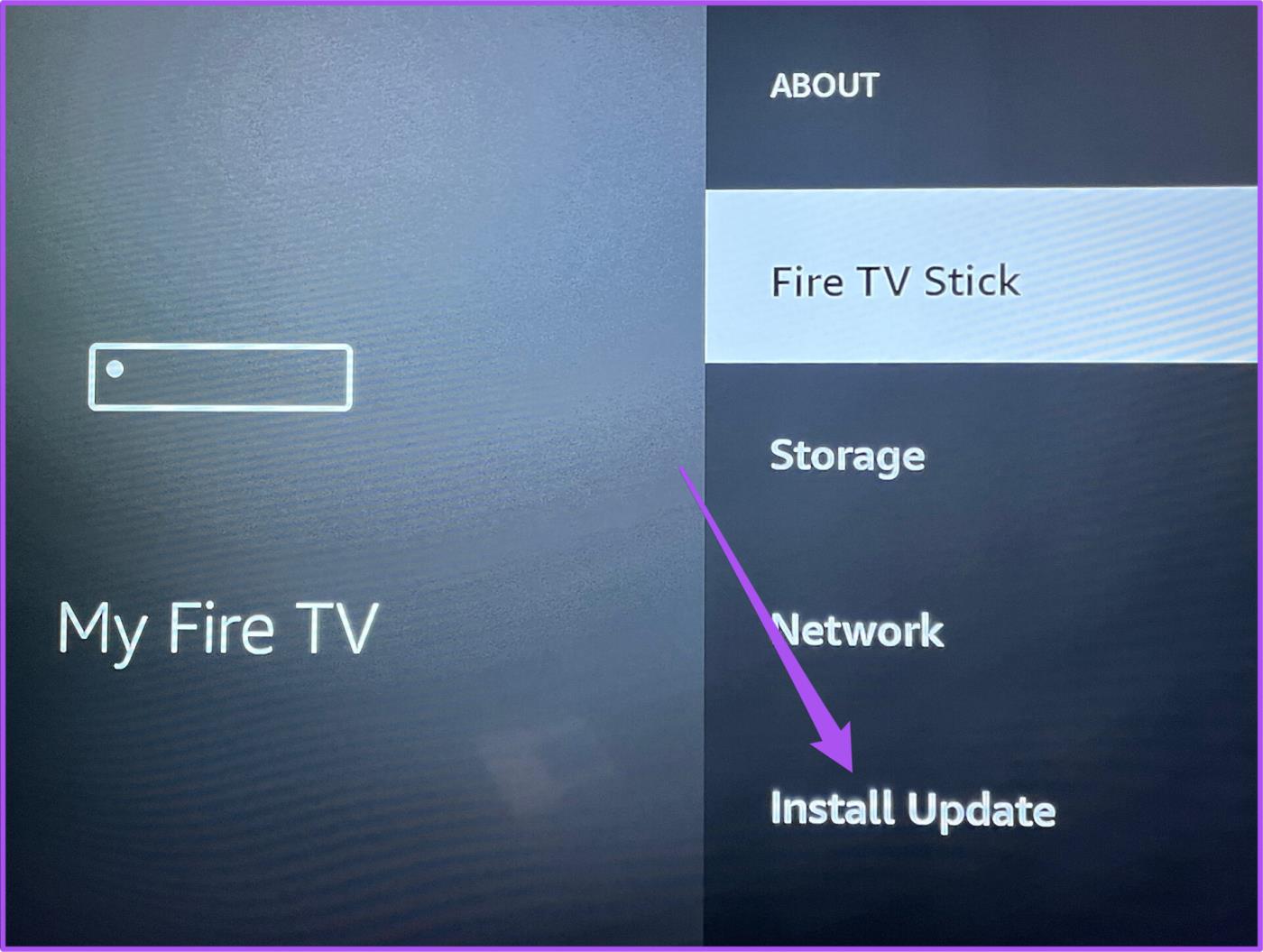
Stap 5: Zodra de installatie is voltooid, probeert u de Apple TV-app te openen.
Start de Apple TV-app
Met deze oplossingen kunt u problemen met de Apple TV-app op uw Fire TV Stick oplossen. Je kunt ook onze berichten lezen waarin oplossingen worden voorgesteld om te verhelpen dat Fire TV Stick geen apps laadt en om Geen signaal op Fire TV Stick te repareren als je dergelijke problemen ondervindt.